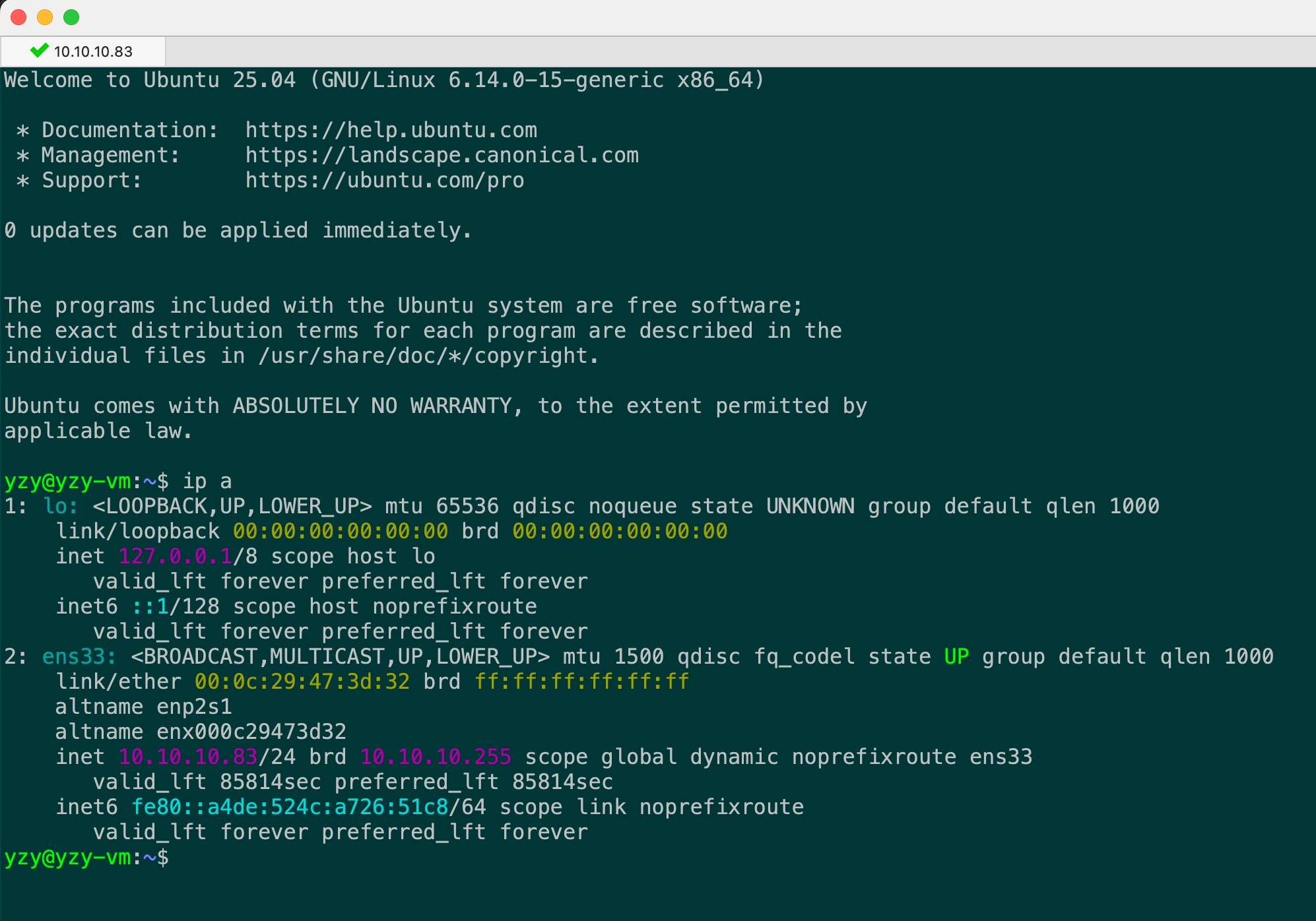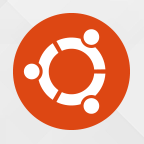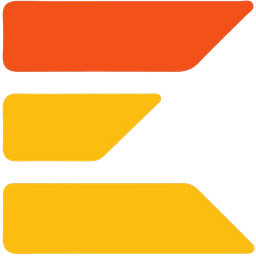安装 Ubuntu 操作系统
本小节我们详细介绍最新桌面版 Ubuntu 25.04 的安装步骤。我们使用上一小节安装好的 VMware Workstation Pro 来安装。
这里我们安装最新的桌面版 Ubuntu,根据自己的电脑的型号选择对应的版本下载,下载地址 为 https://ubuntu.com/download/desktop
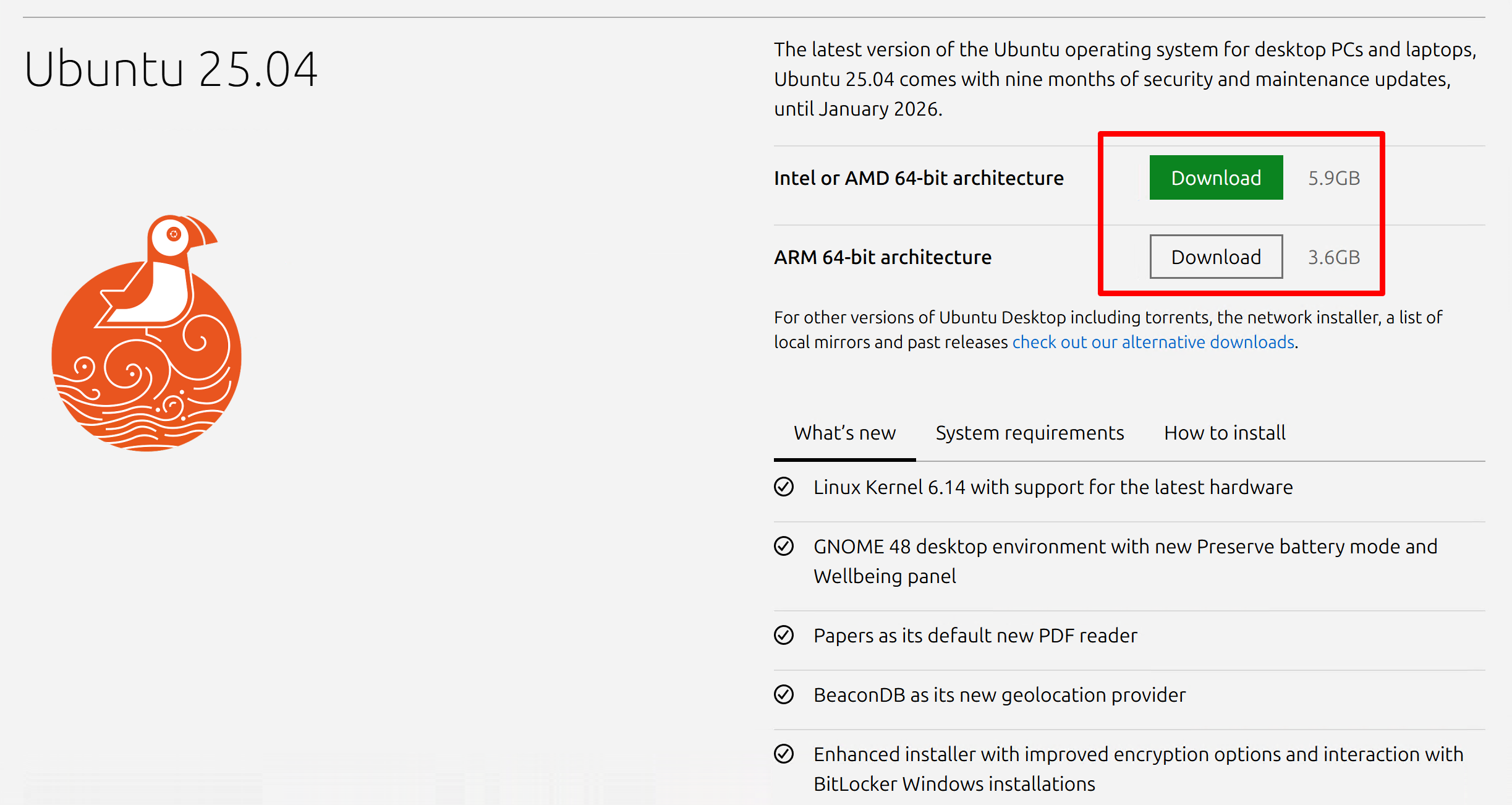
你也可以选择 24.04 版本安装

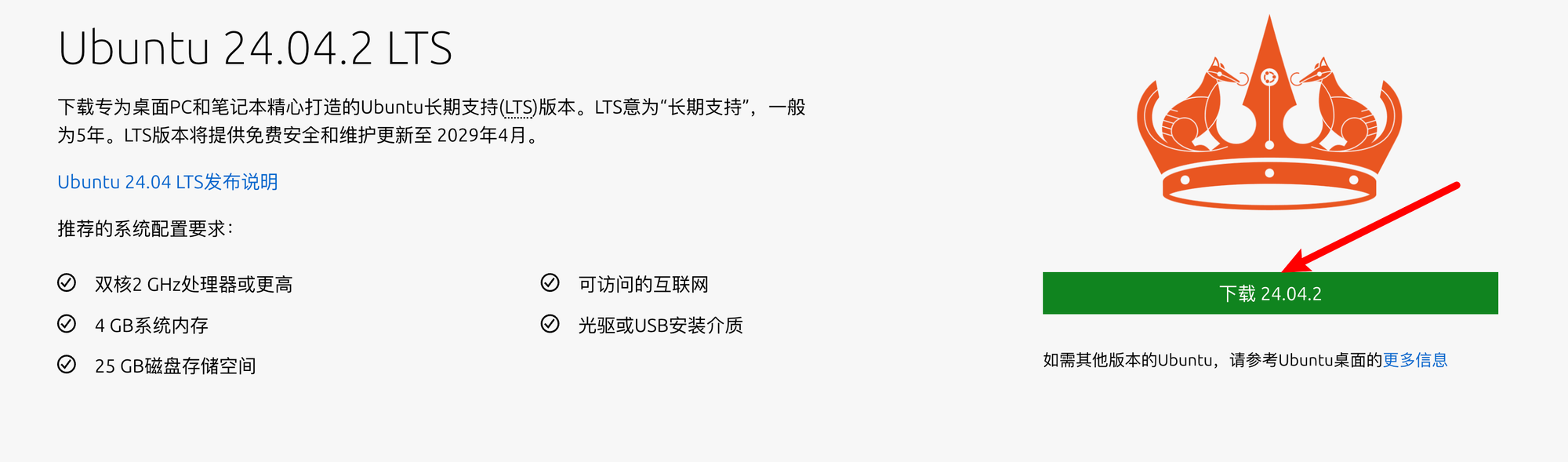
创建一台虚拟电脑
点击创建虚拟机
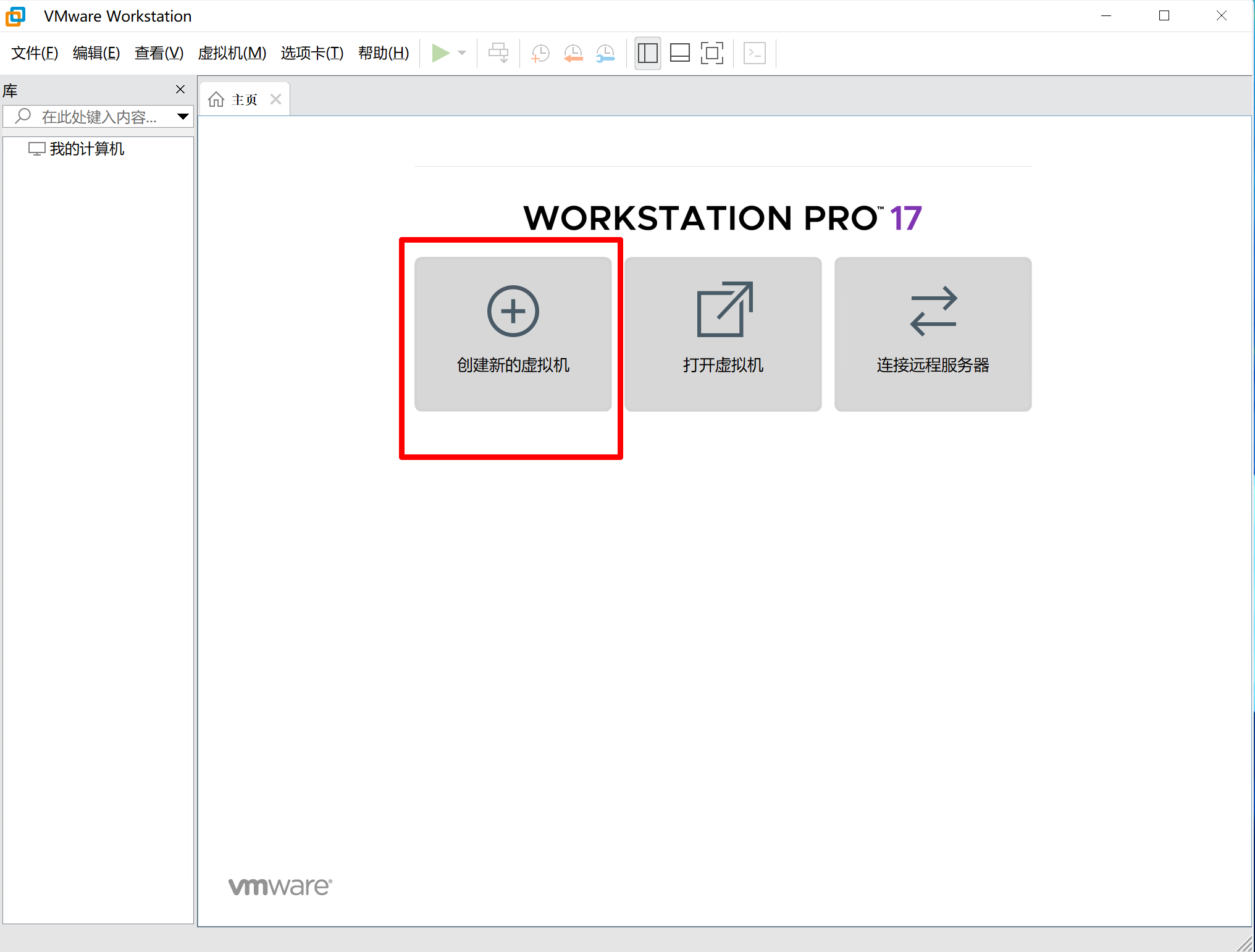
选择自定义(因为我要先虚拟出一台电脑,然后再安装操作系统)
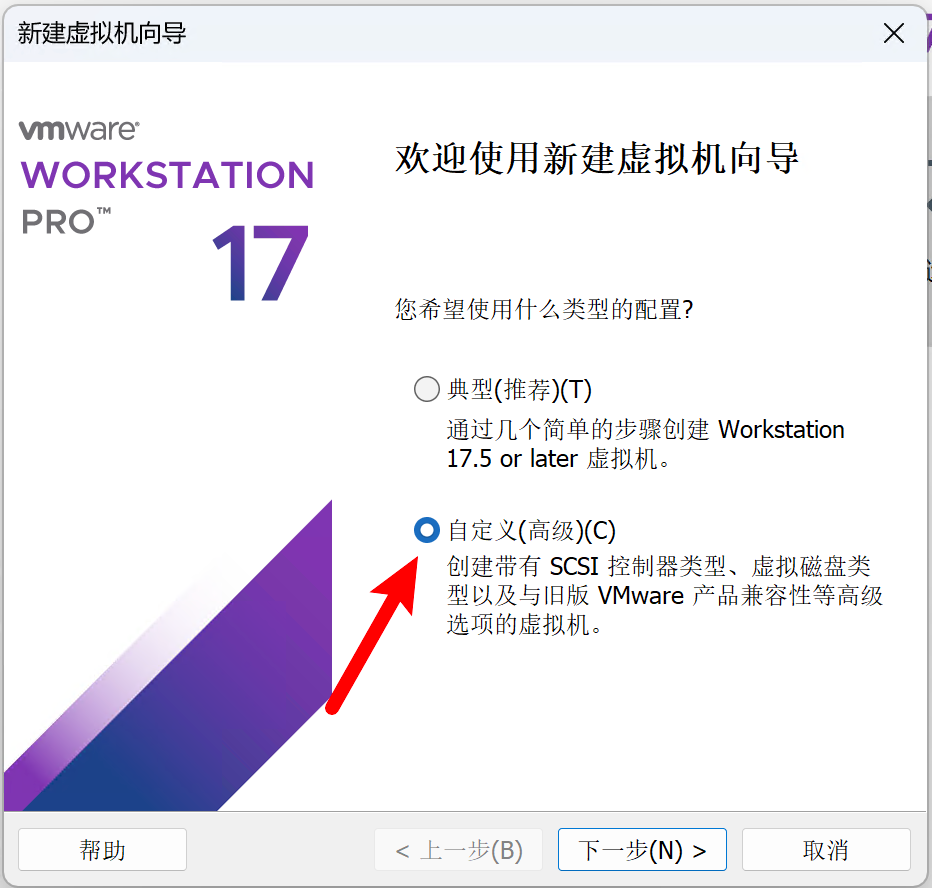
默认下一步
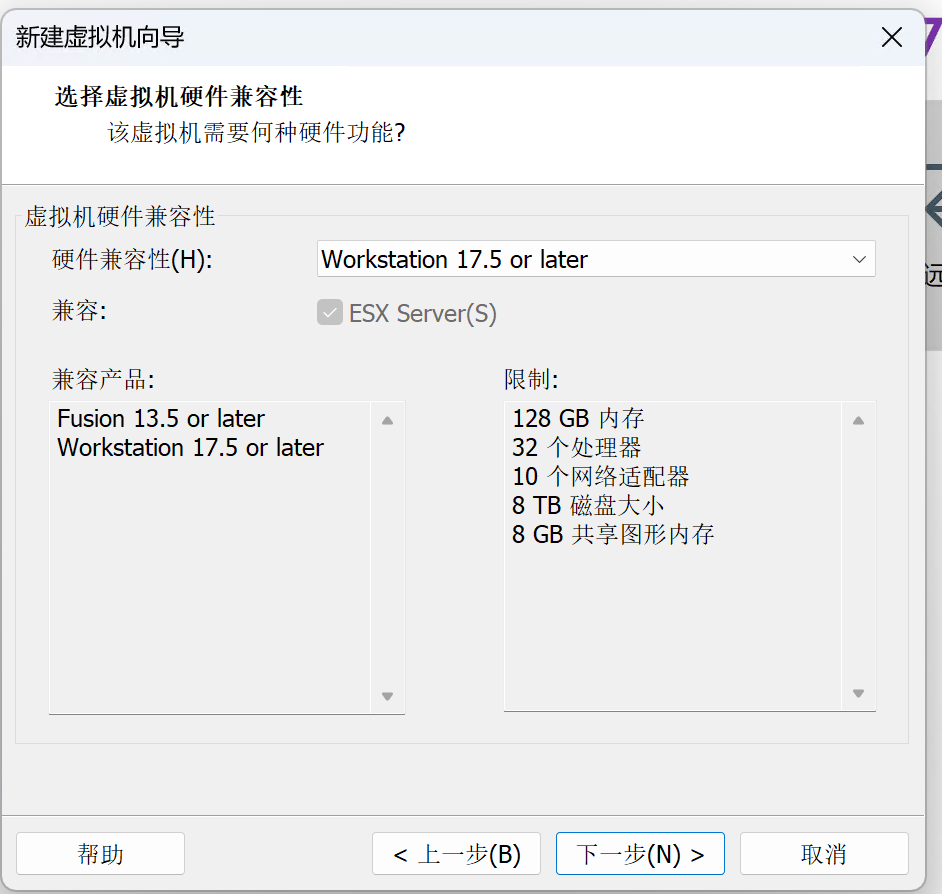
稍后安装操作系统
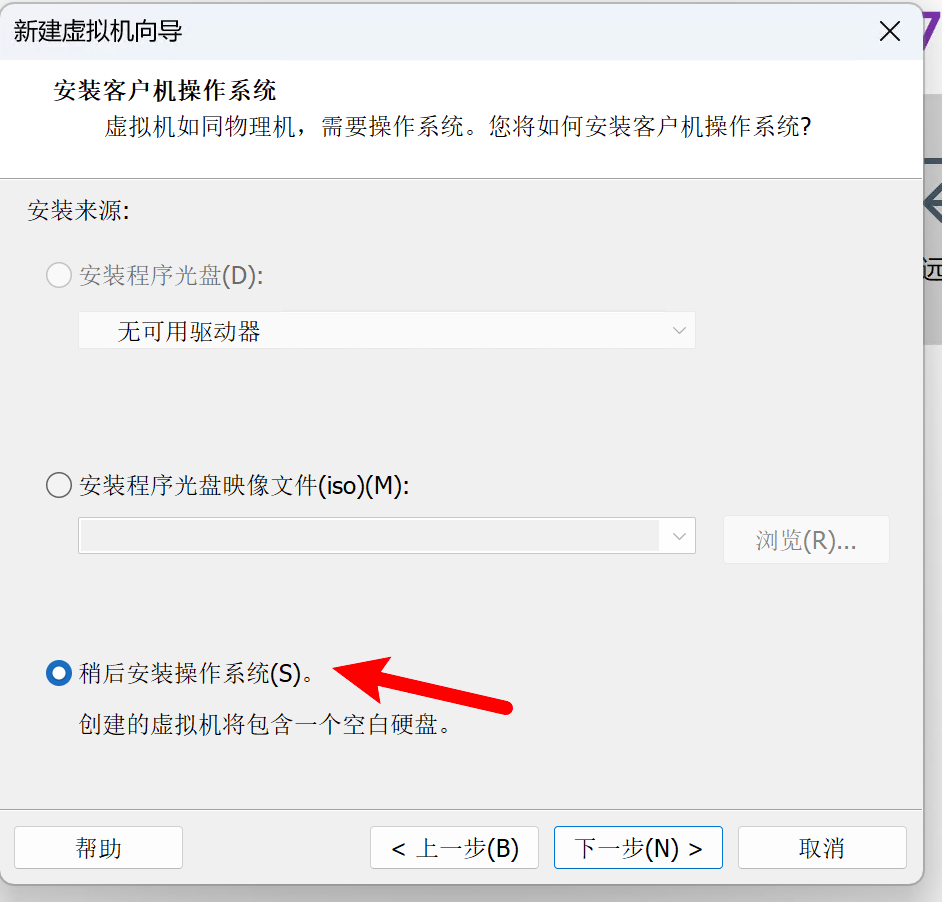
选择 Linux、Ubuntu 64位:
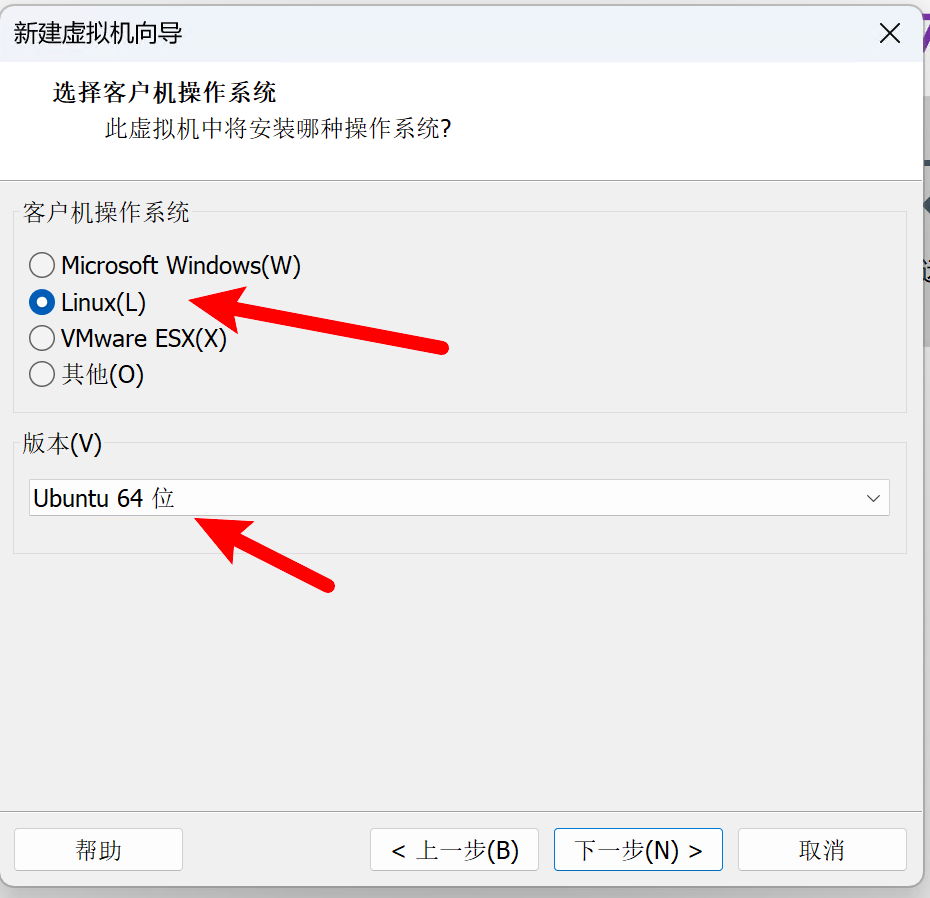
修改自己虚拟机名称,最好都是英文:
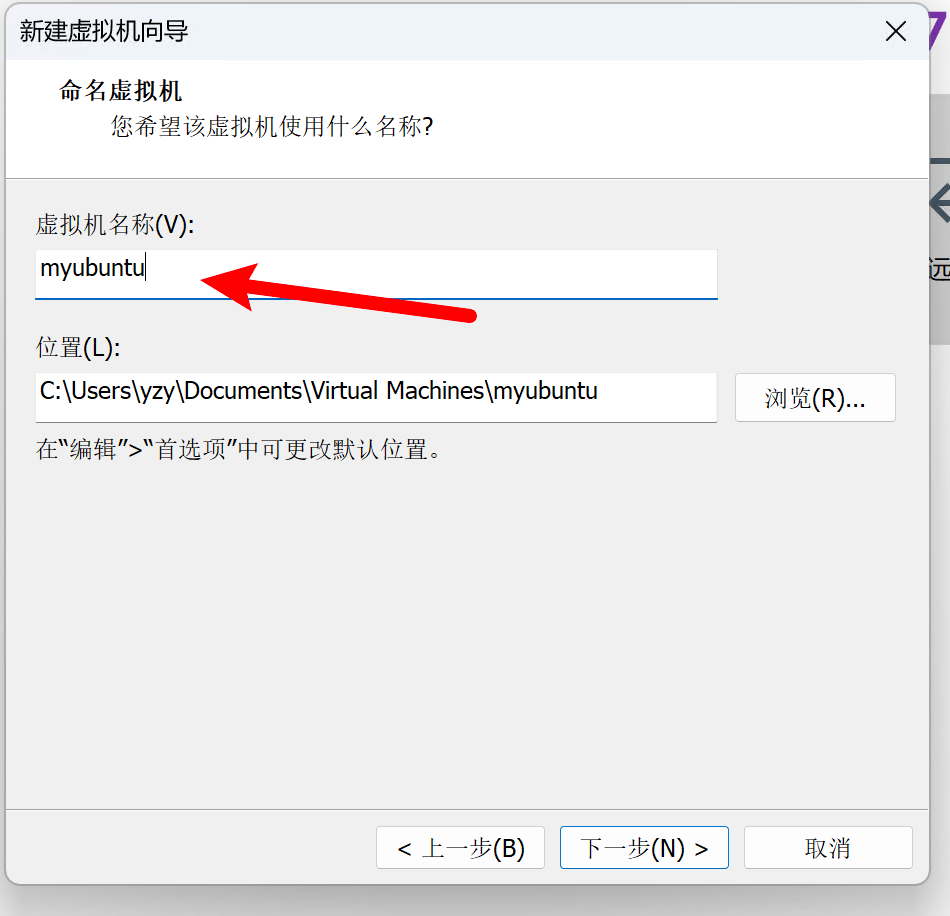
填写 CPU 数量,根据自己电脑核数选择。

填写内存,内存太小的话会很卡。
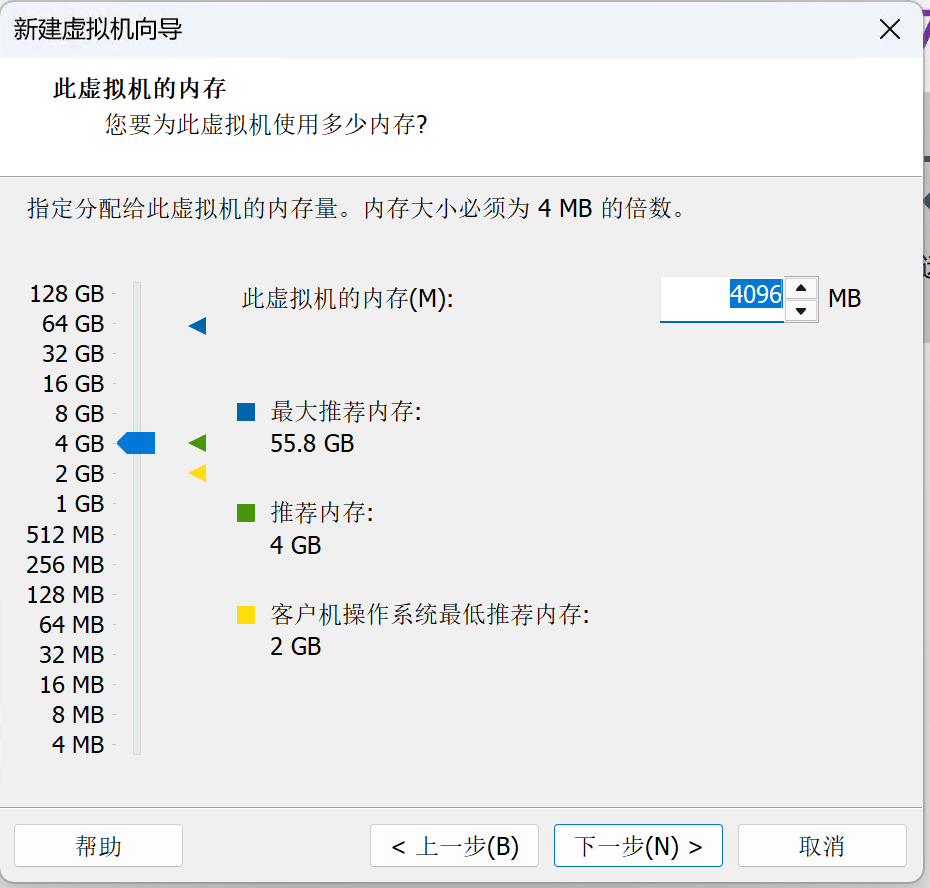
选择 NAT 网络模式,上一小节我说过什么是 NAT 模式。
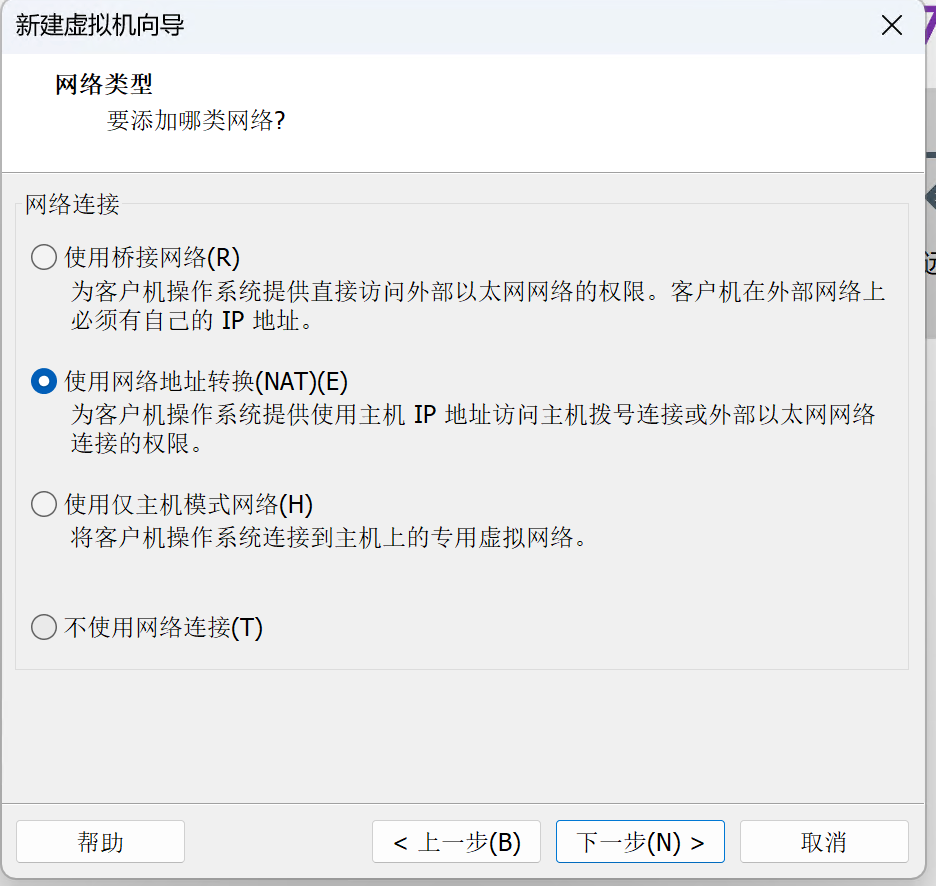
默认磁盘类型:
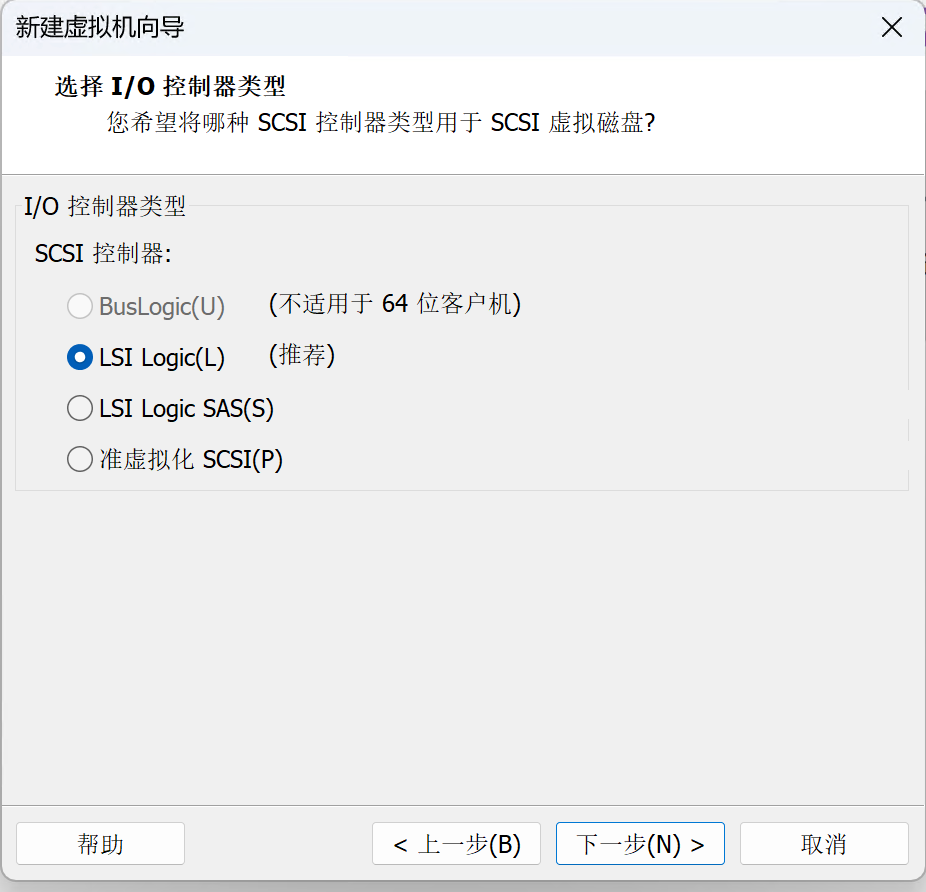
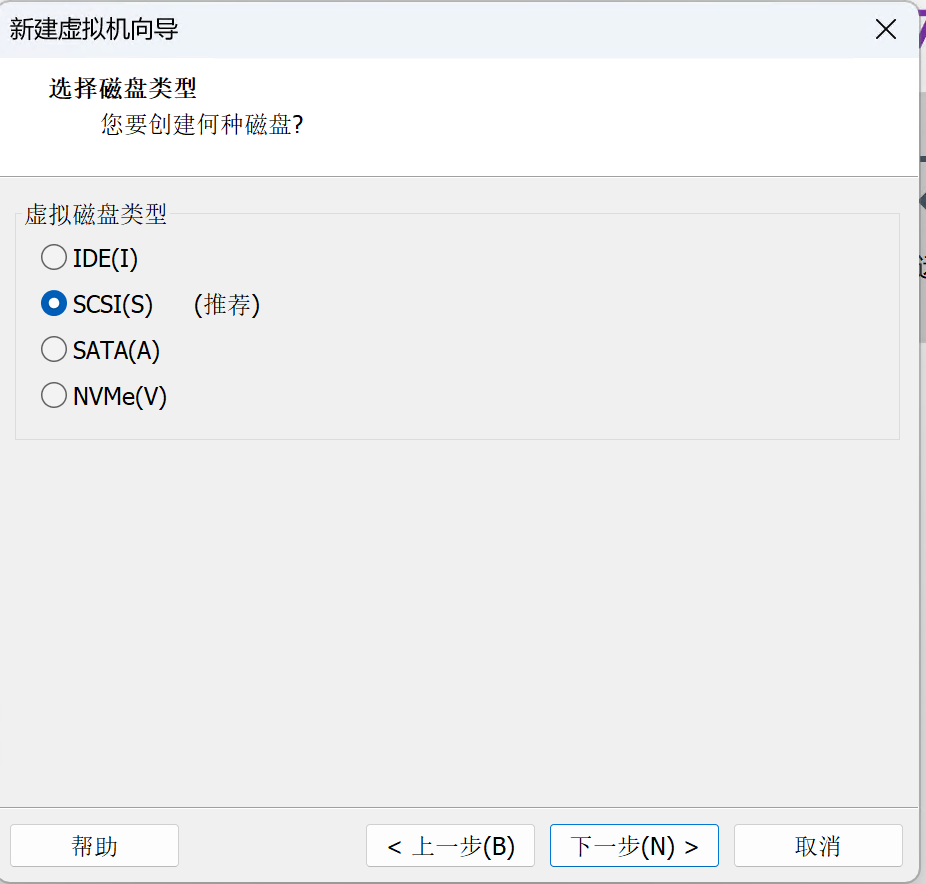
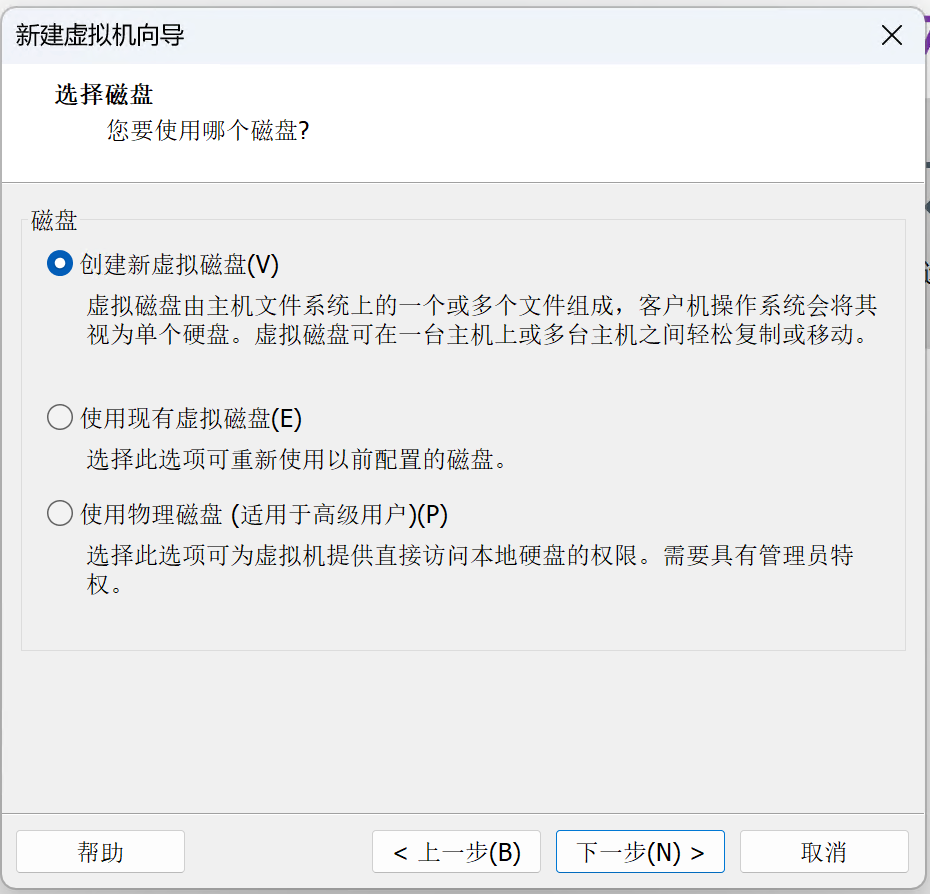
磁盘大小,这里需要注意下,主机磁盘允许的情况下稍微给大点。
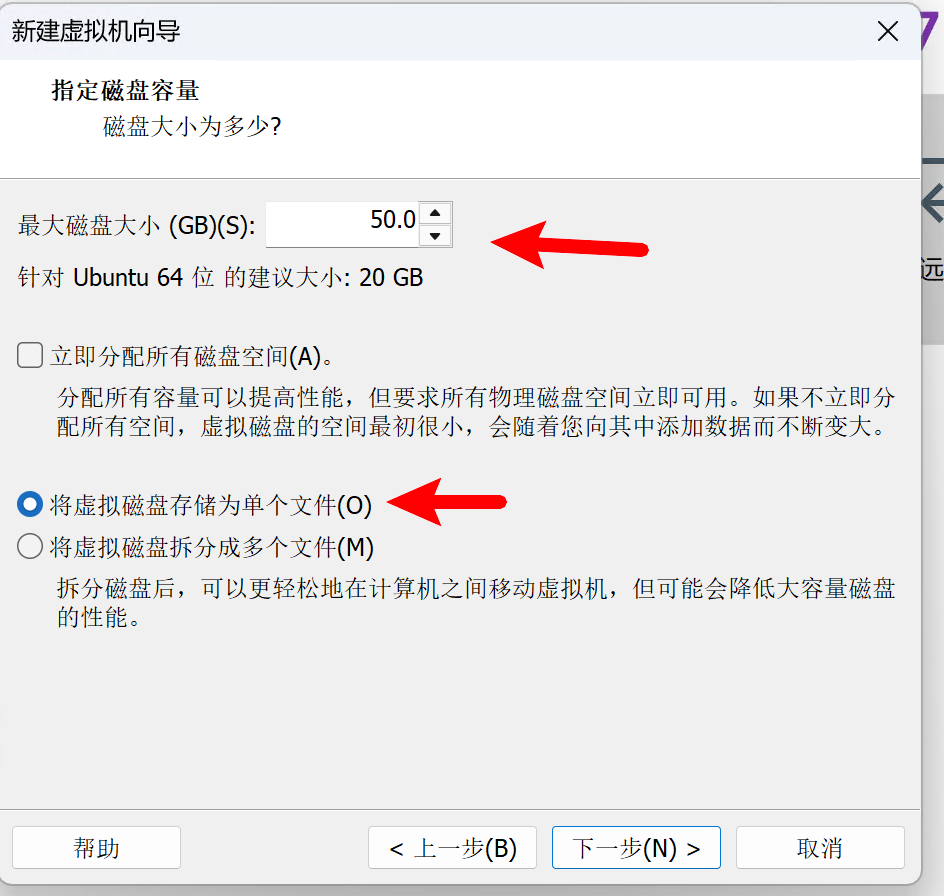
磁盘文件名称保持默认。
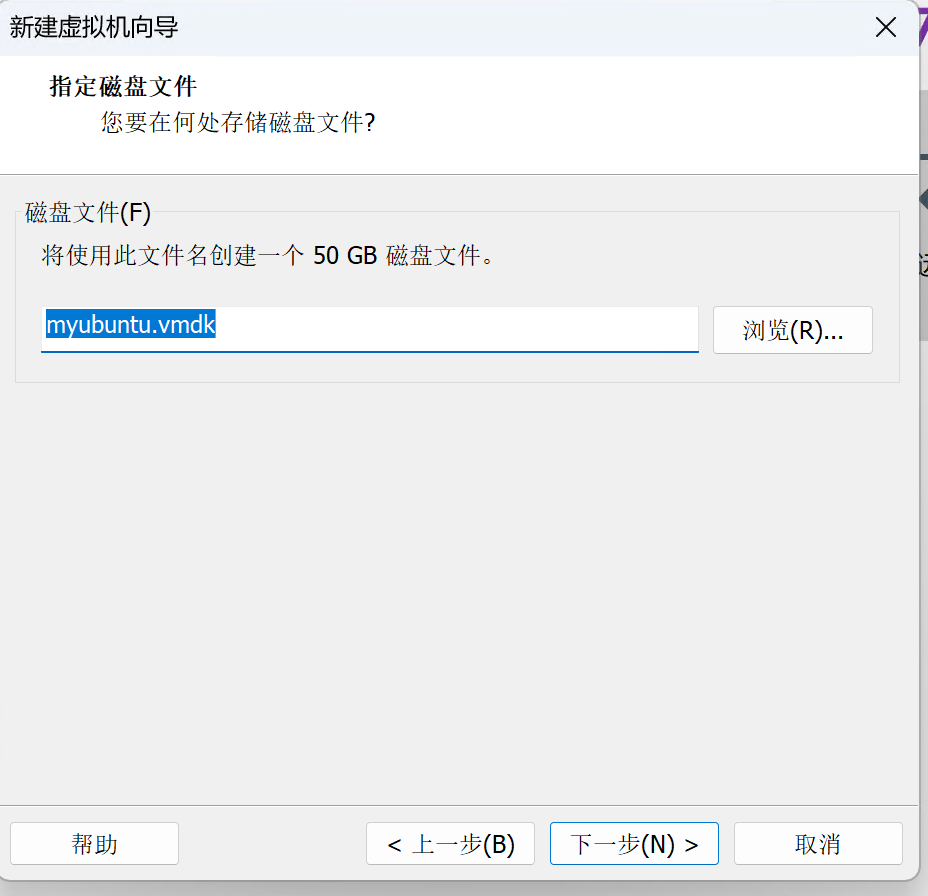
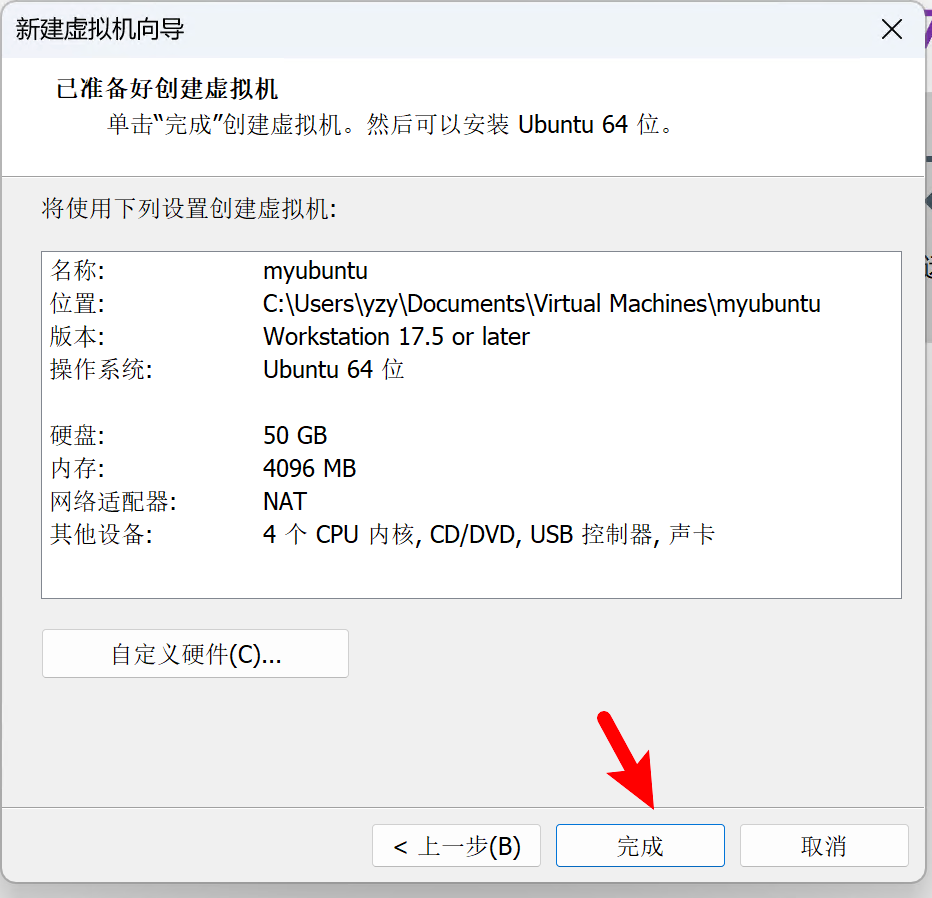
就这样我们就虚拟出一台电脑了。
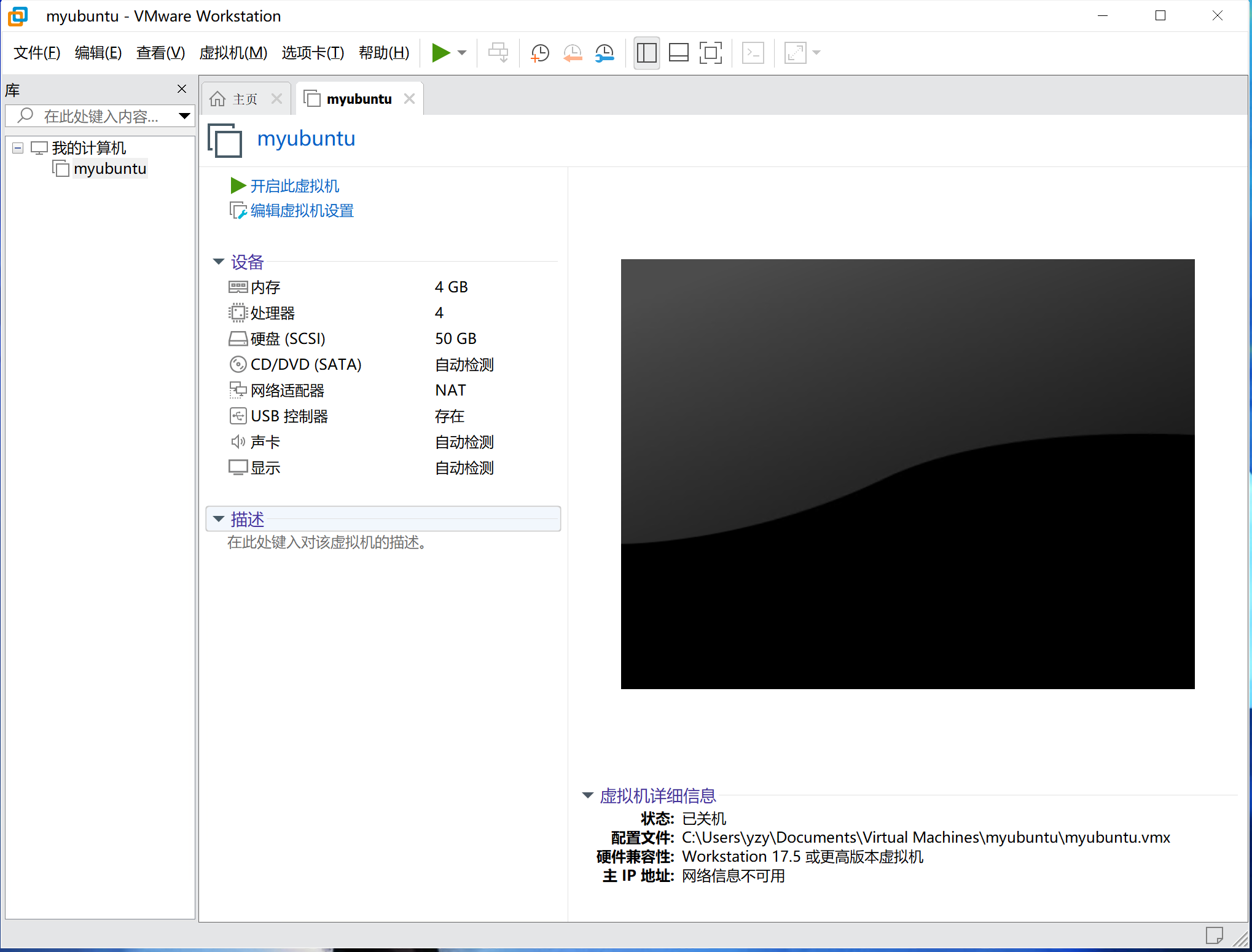
安装 Ubuntu
点击 CD/DVD 选择我们下载的 Ubuntu iso 镜像。
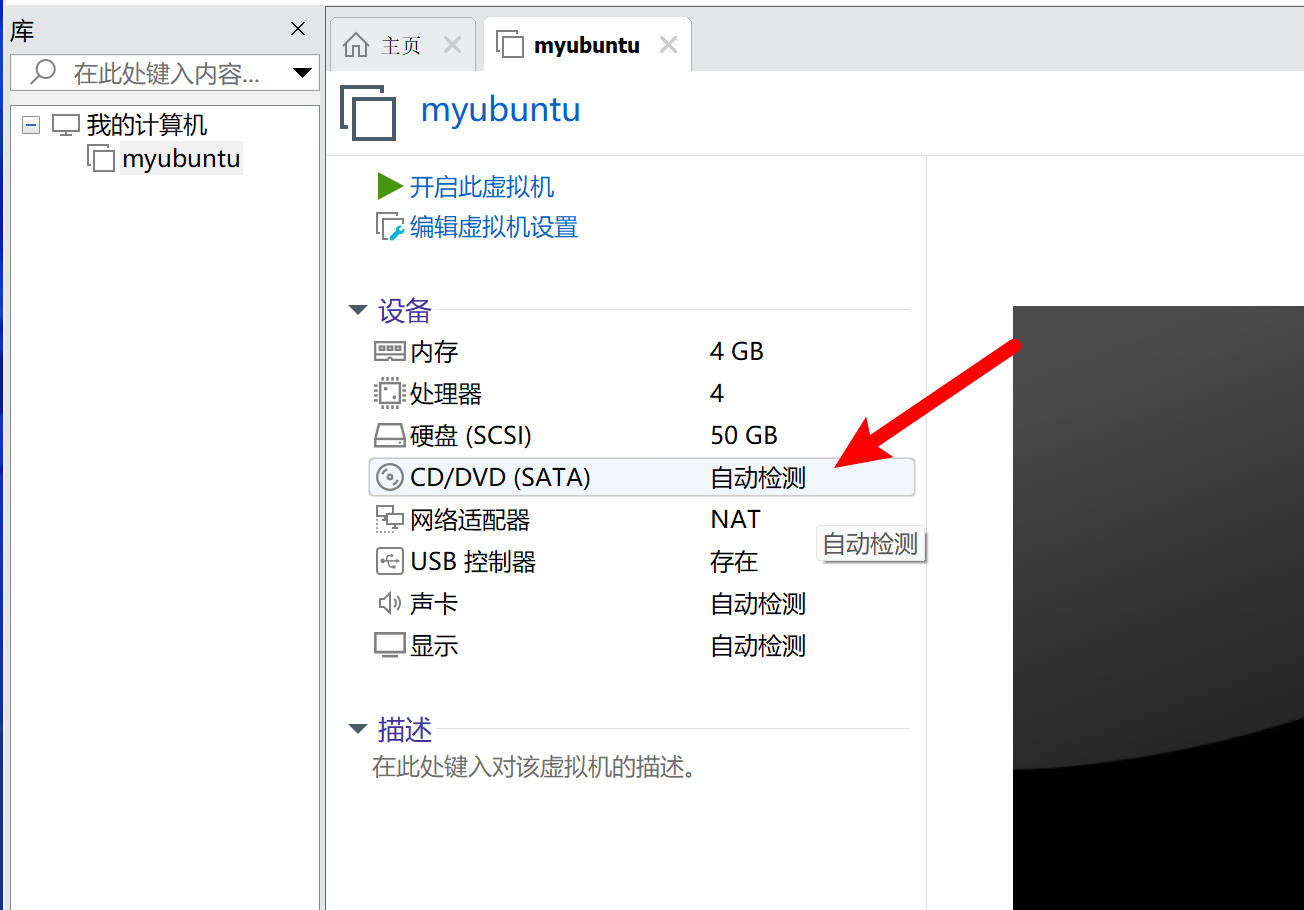
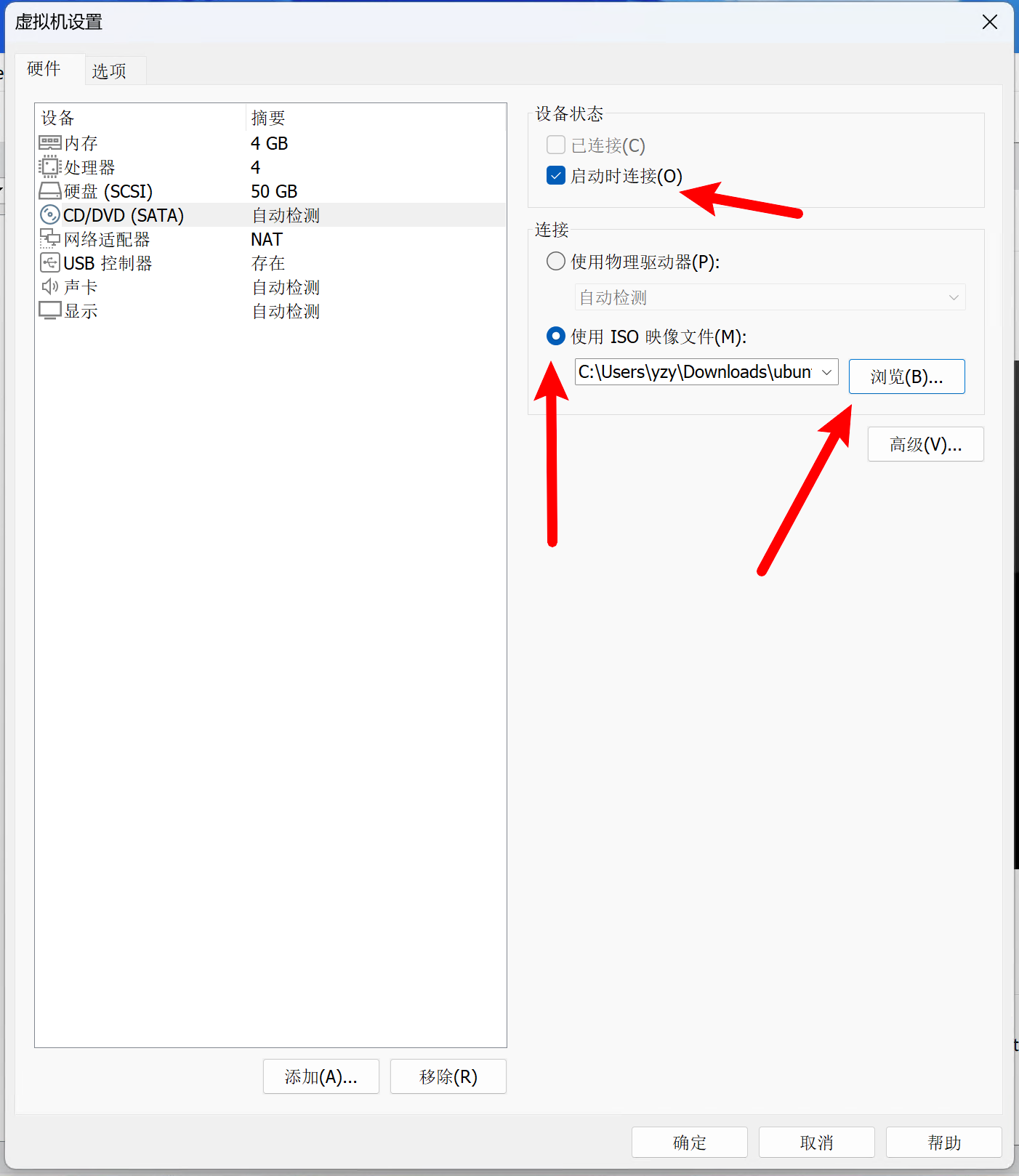
点击开启此虚拟机
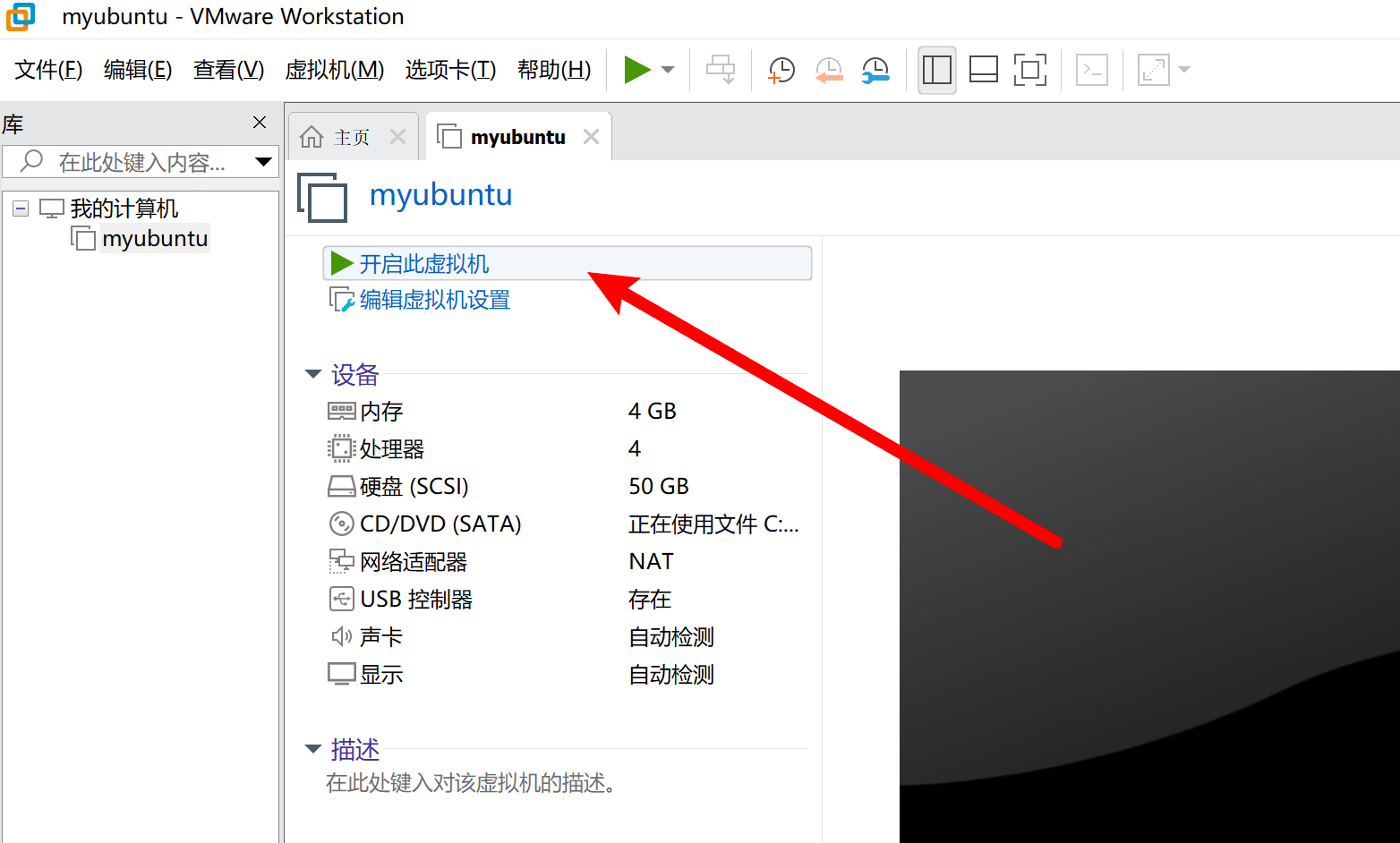
选择第一个 Try or Install Ubuntu
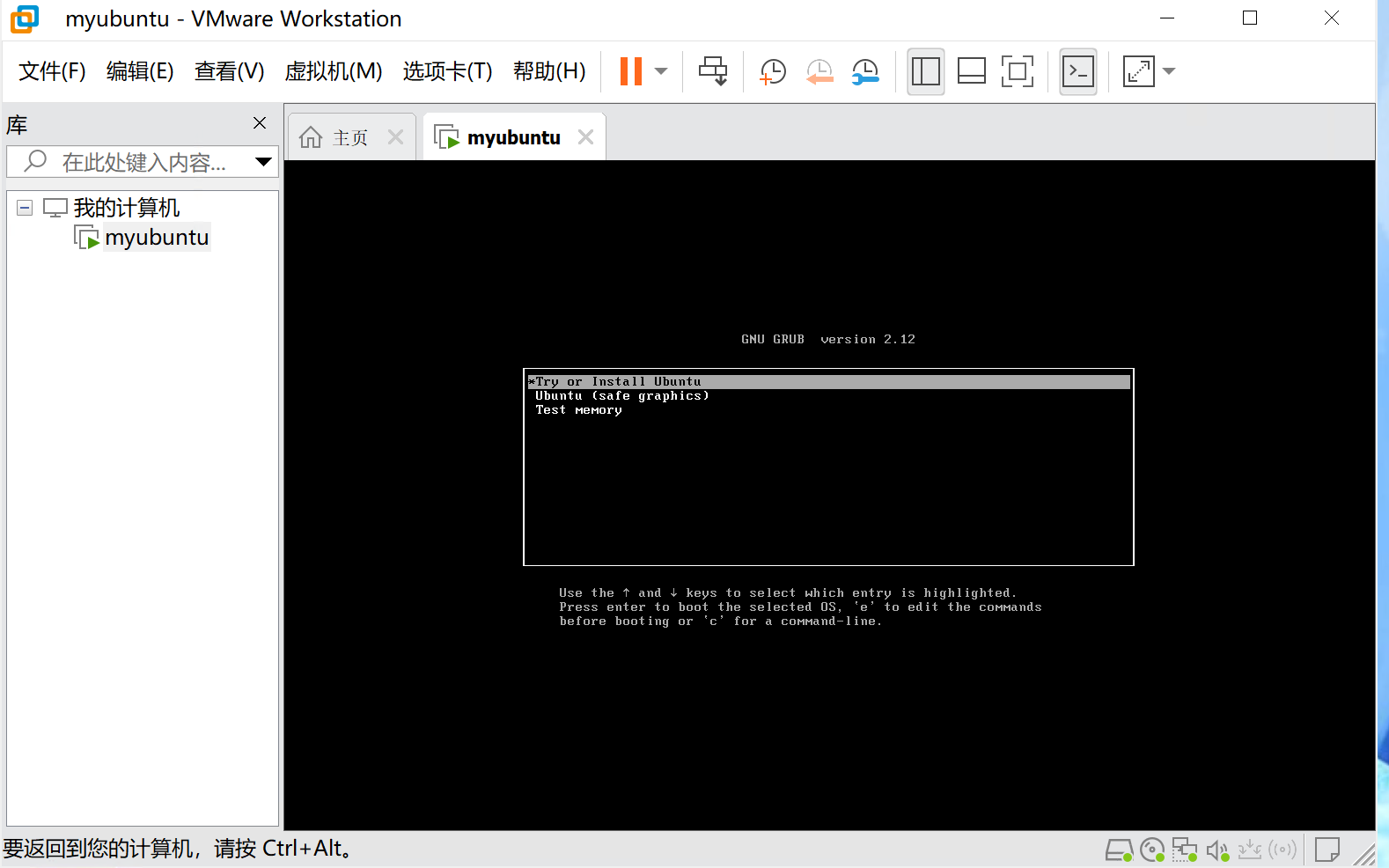
语言选择 English,因为我们要学习它,避免不了是英文的系统。
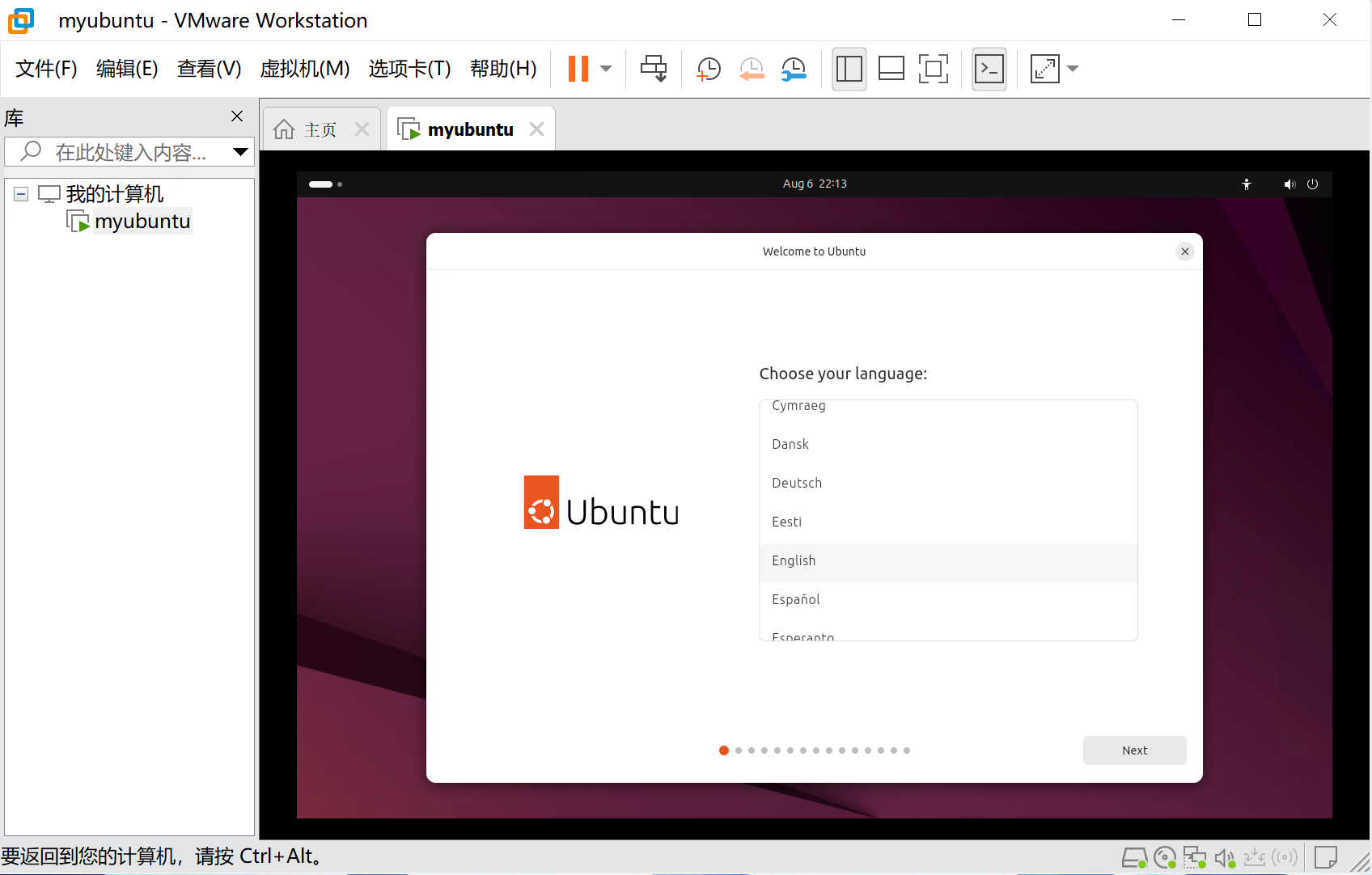
保持默认
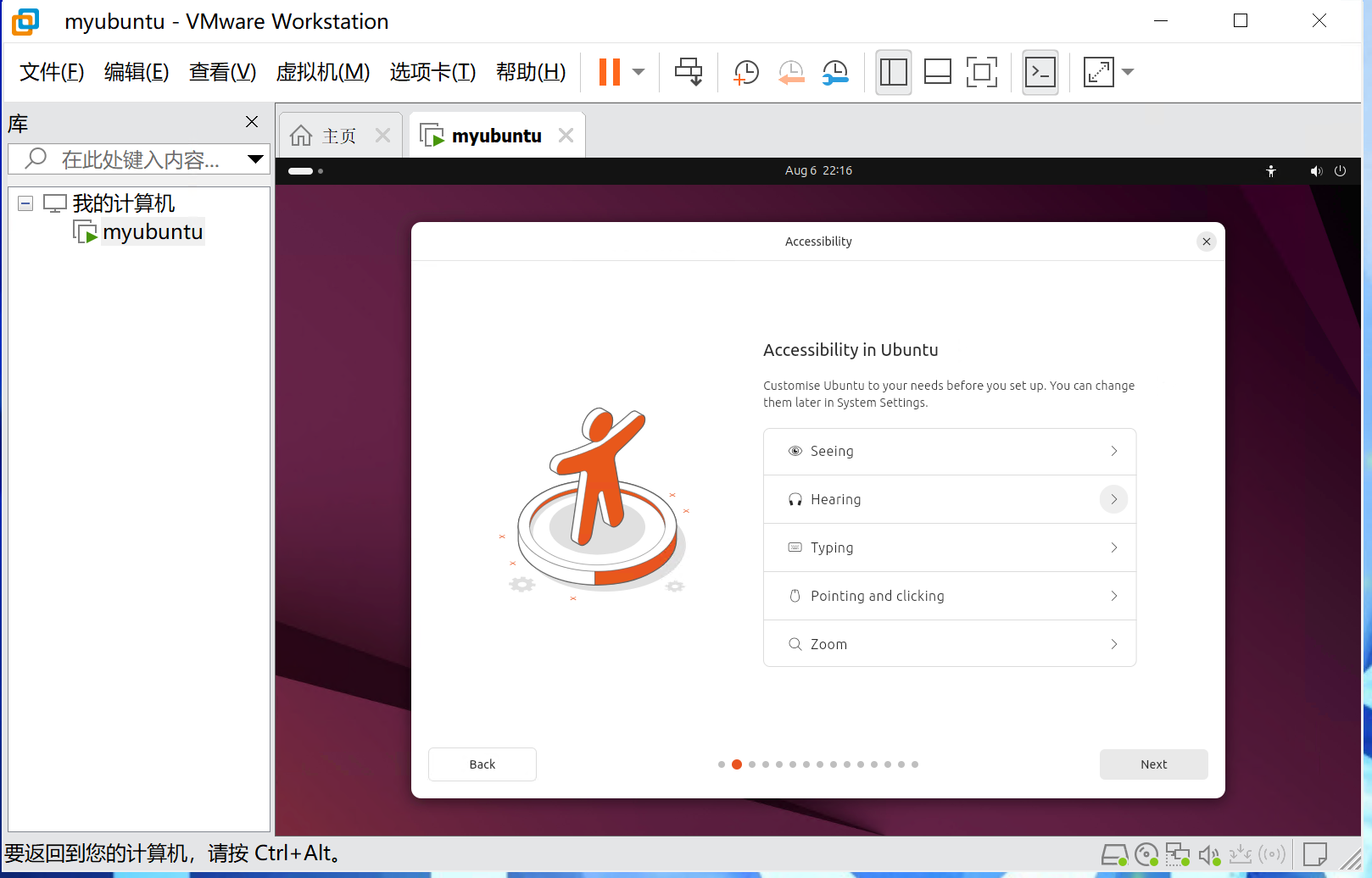
默认键盘
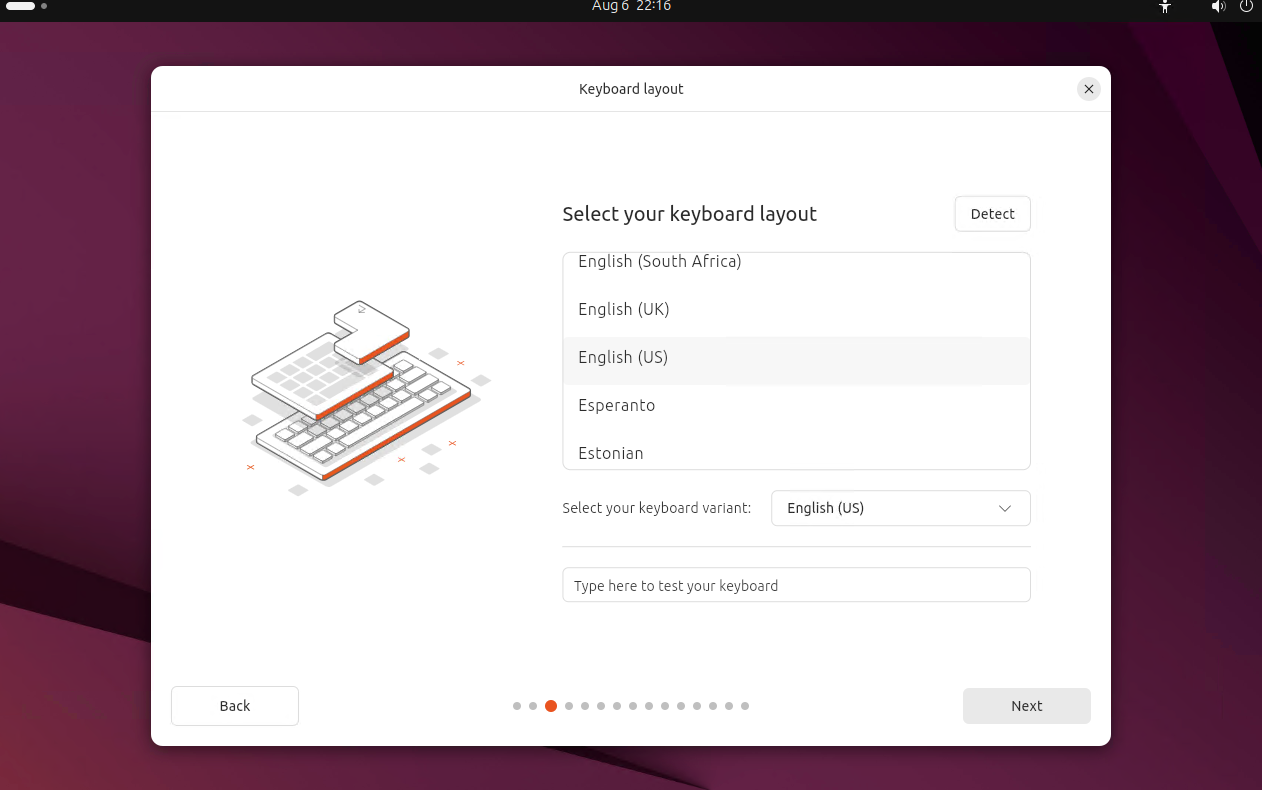
可以连接网络,我的环境没有可用网络,我这里不连接网络,实际情况下VMware会自动检查到可用的网络,选择正确网络即可。
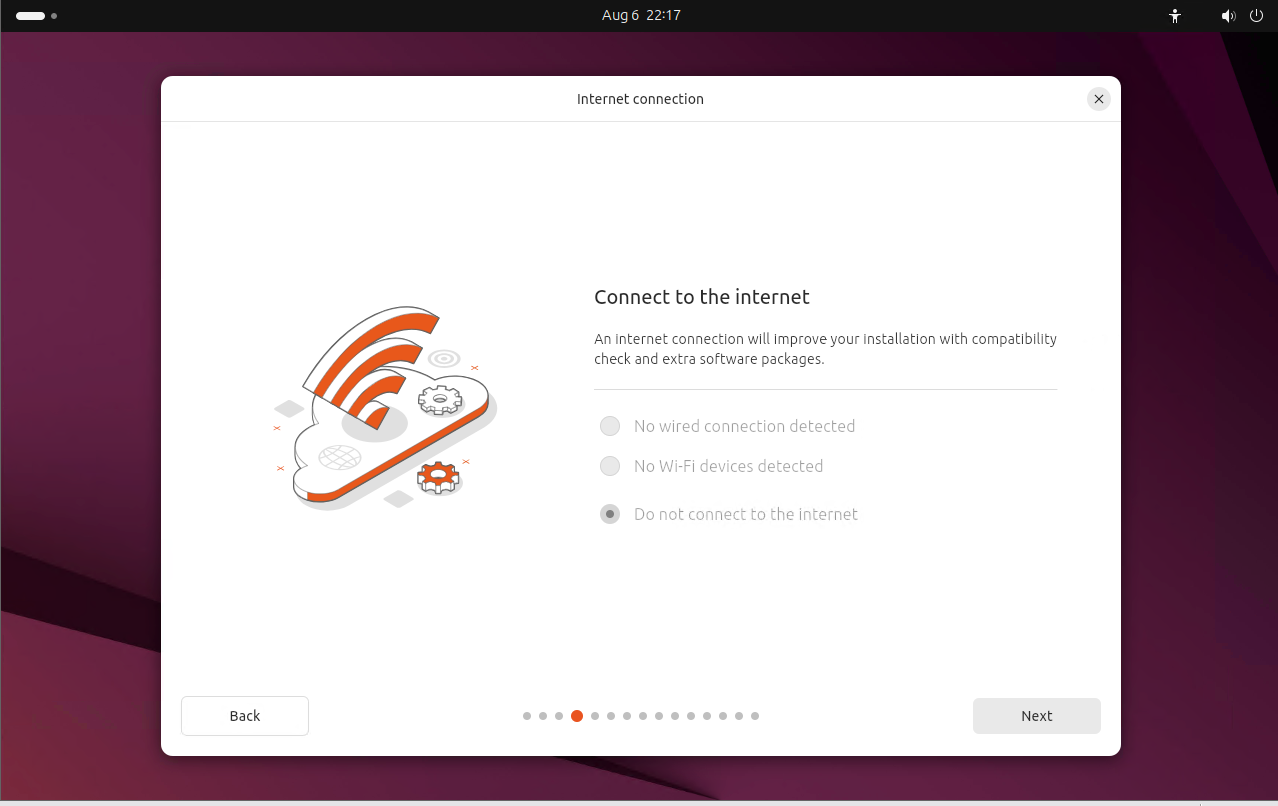
选择安装 Ubuntu
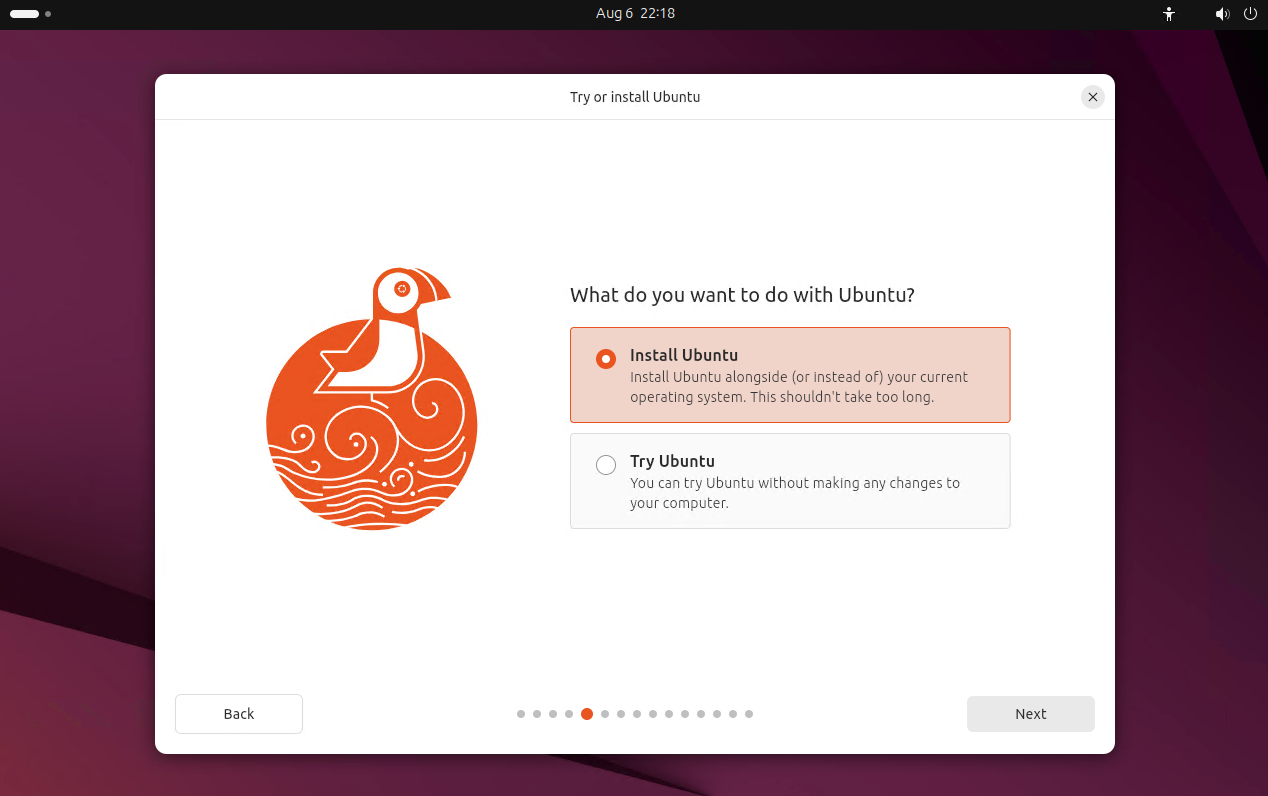
选择交互式安装
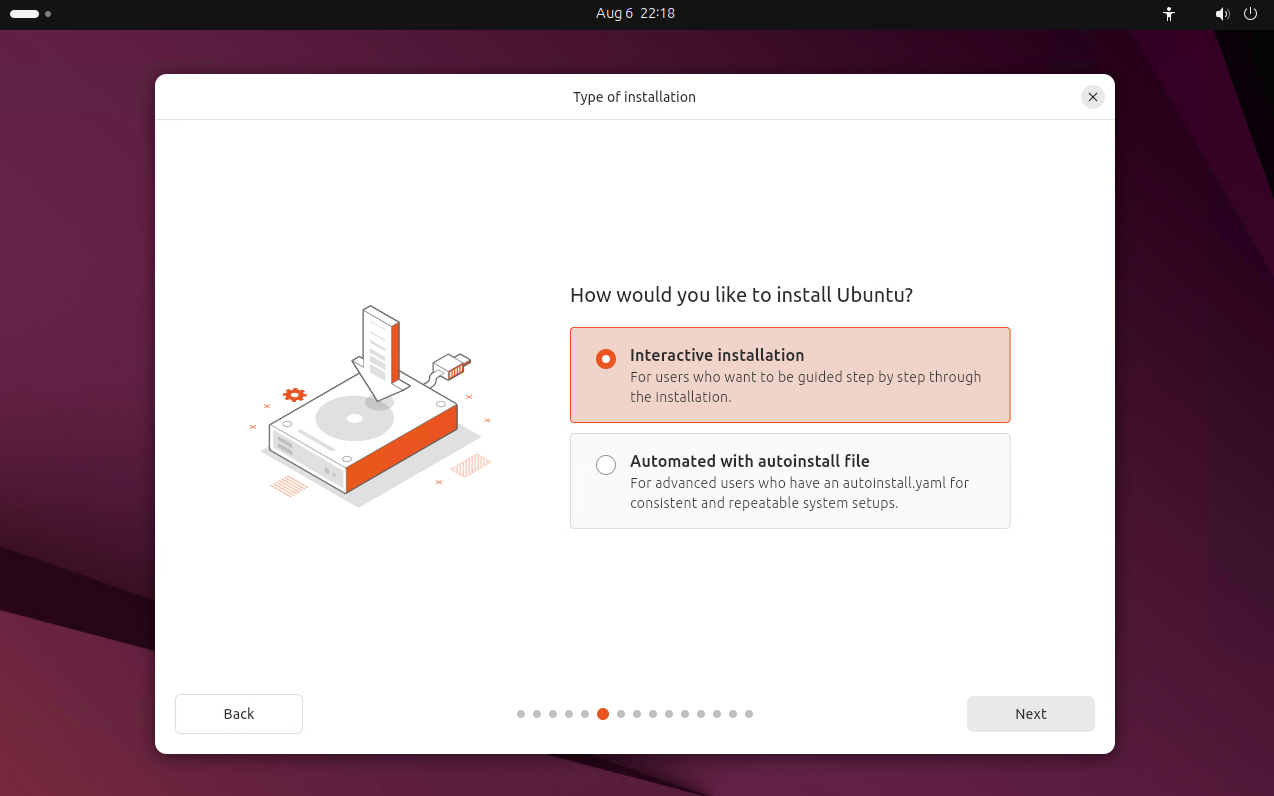
使用默认 apps 列表
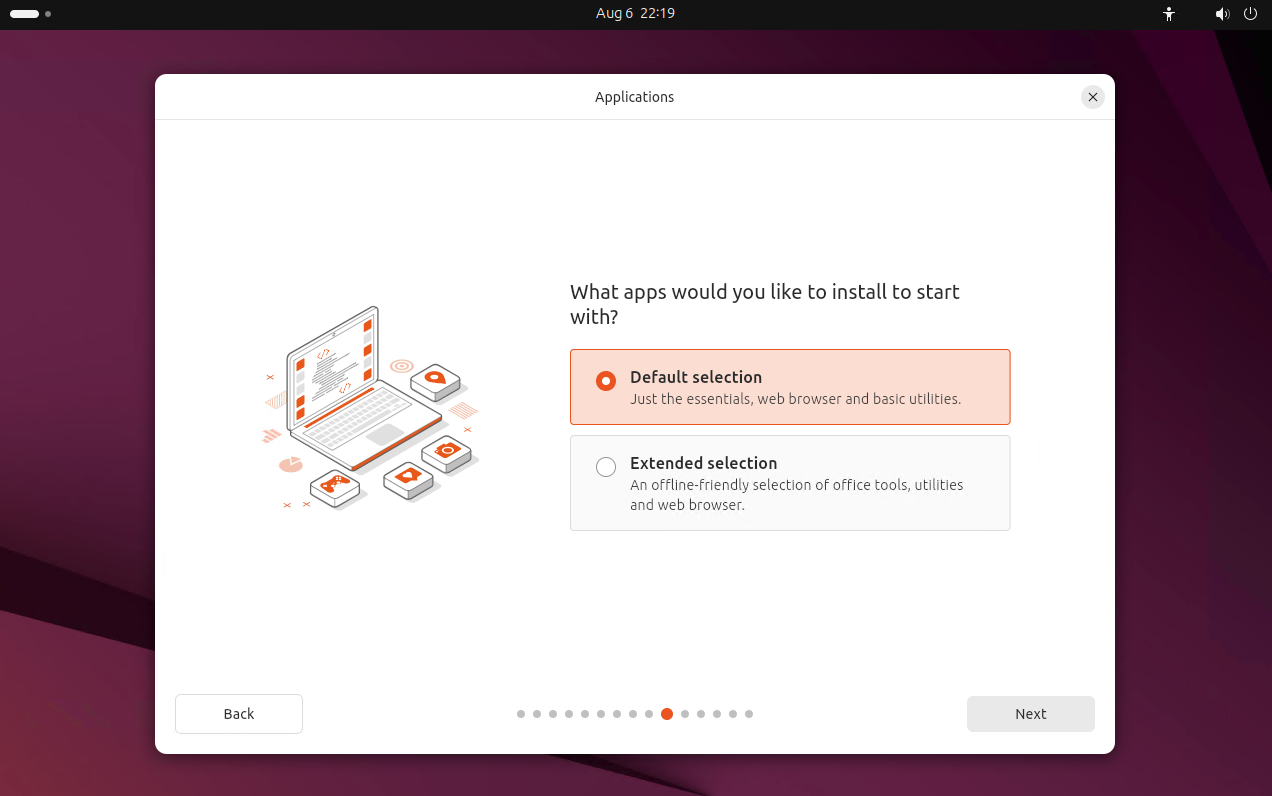
为了避免一些奇怪的错误,我们选择安装一下三方包。
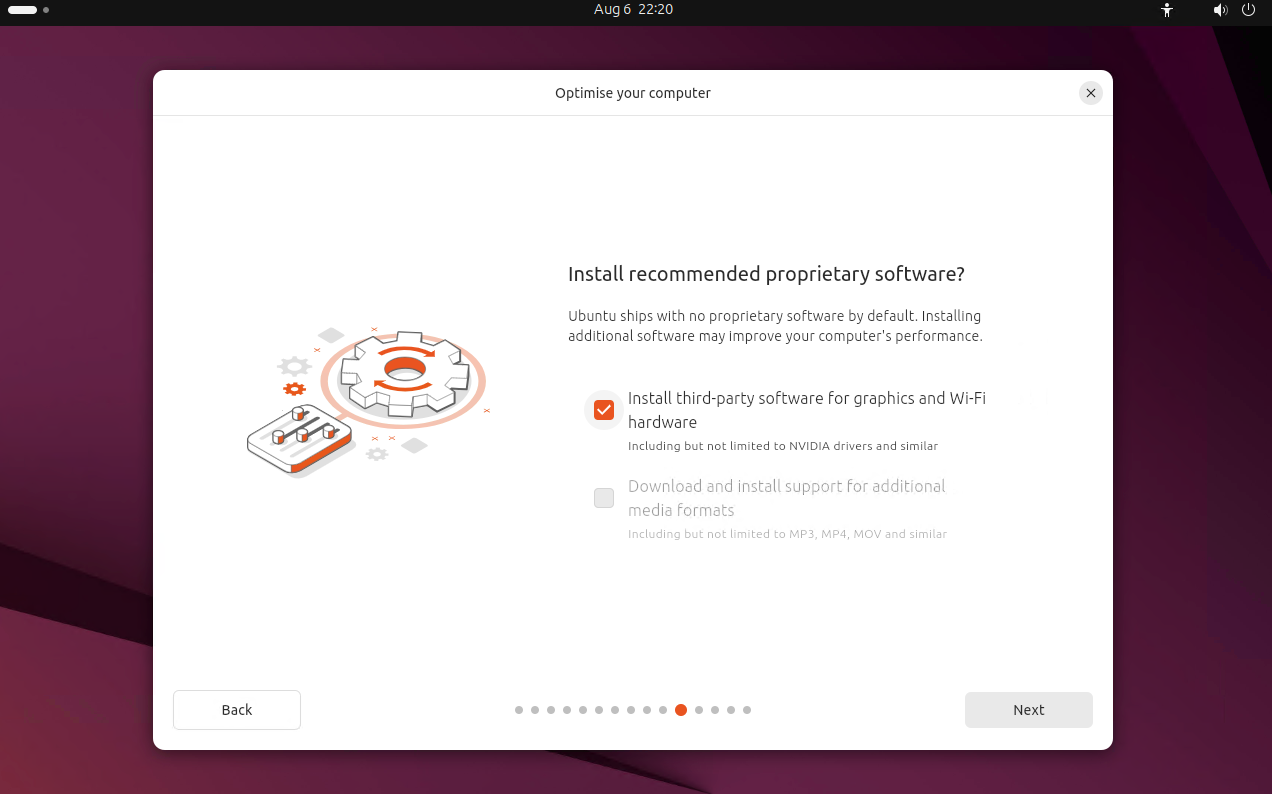
抹掉磁盘数据然后安装
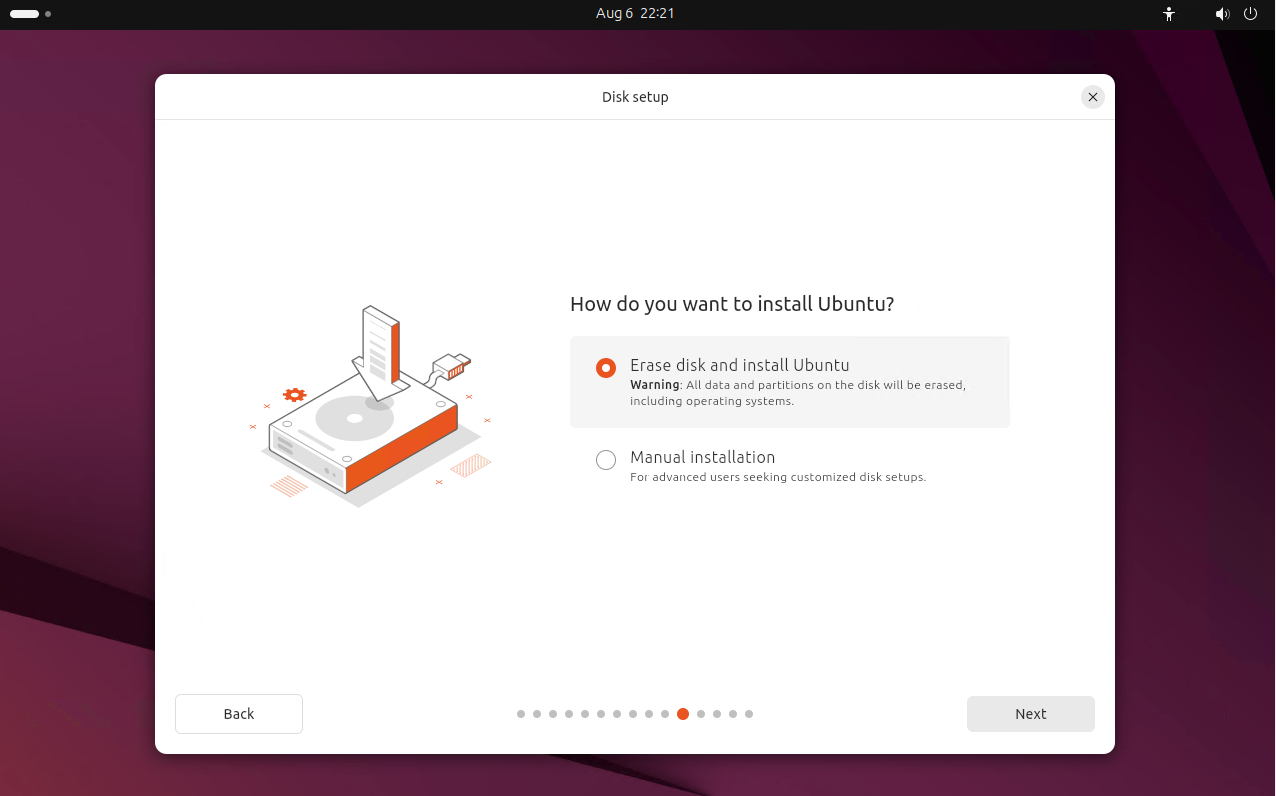
不加密文件系统
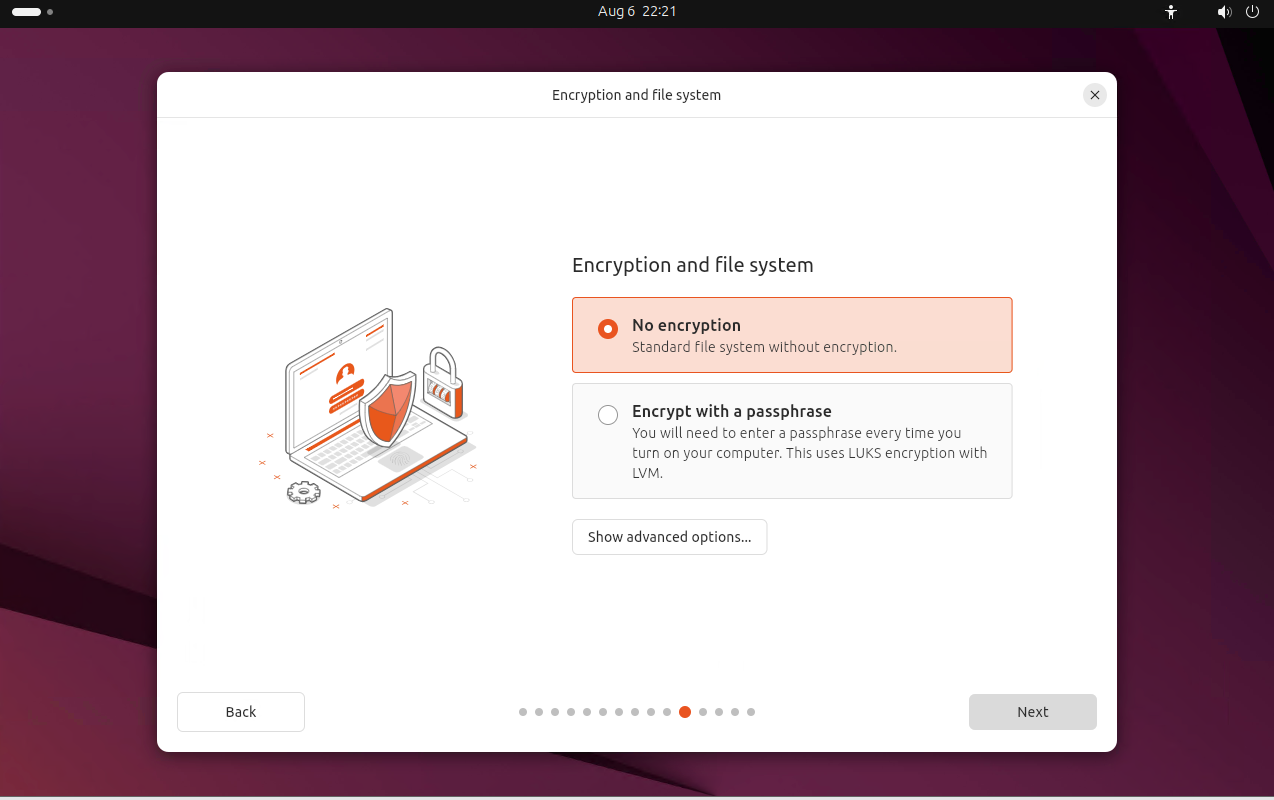
填写登录用户、主机名、登录密码:
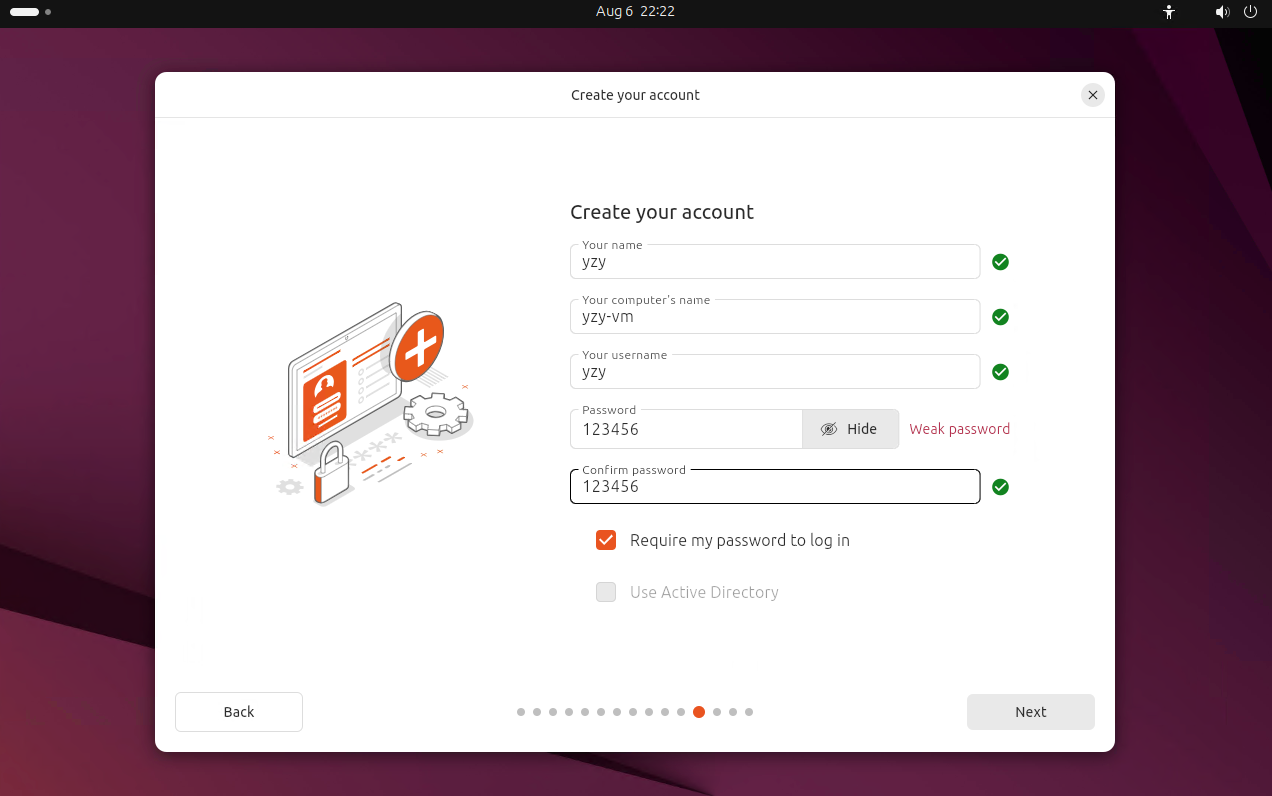
选择上海时区
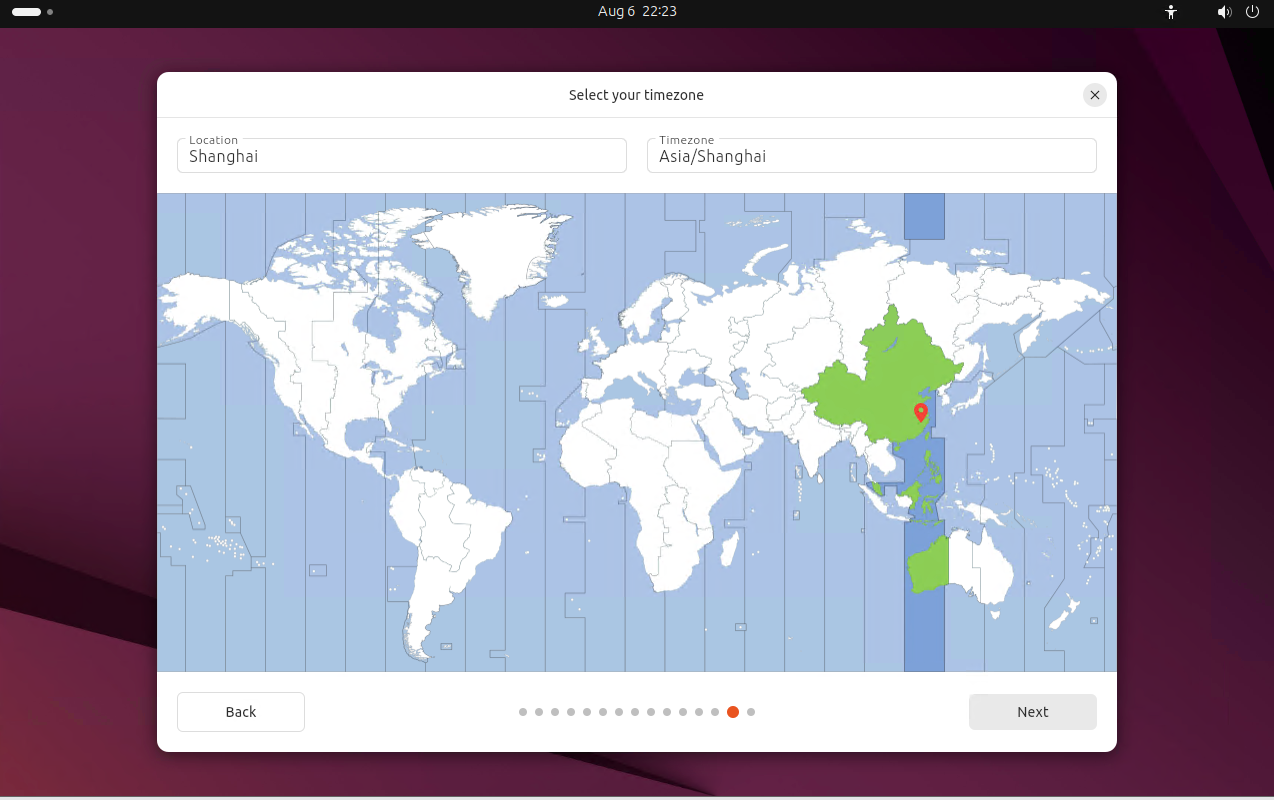
点击安装
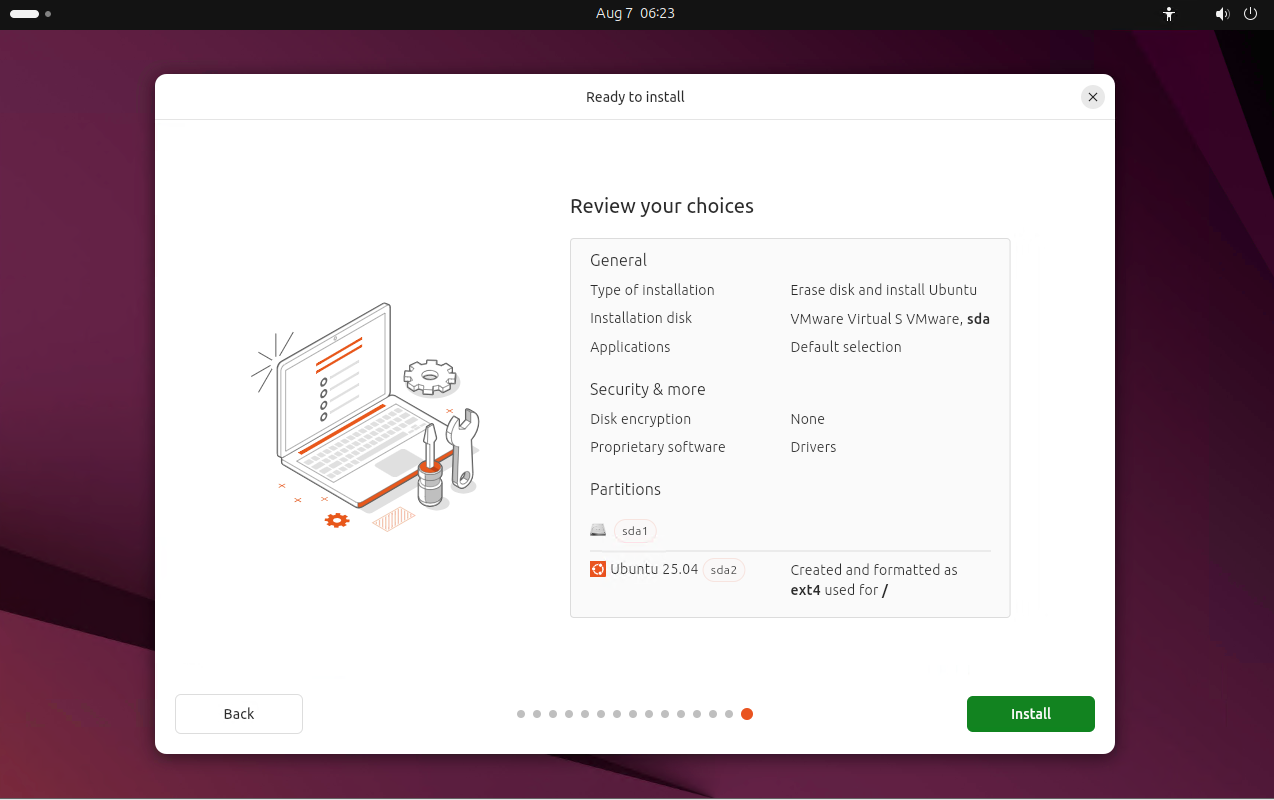
安装完成后重启
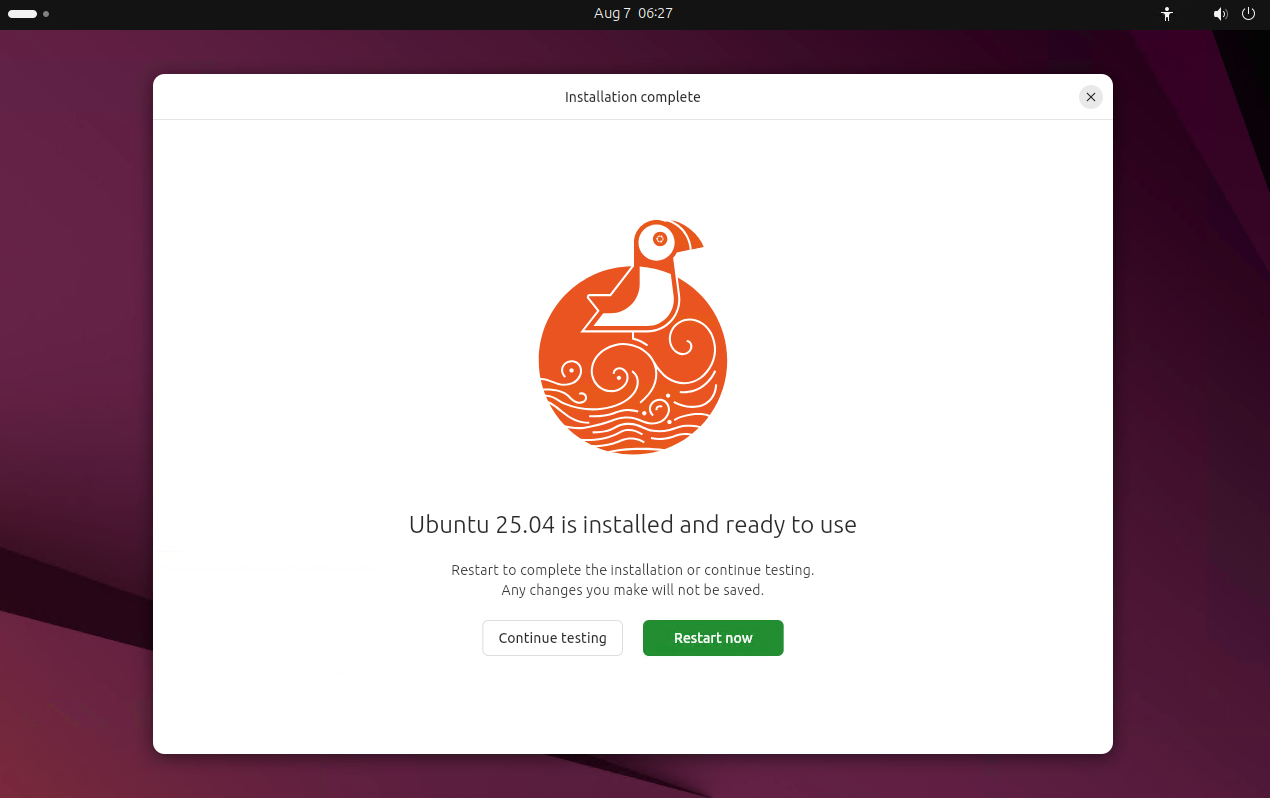
下面提示表示让你 在 CD/DVD 中移出刚刚我添加的ISO(直接会车就行,安装成功后VMware不会自动连接ISO文件),然后再启动虚拟机。
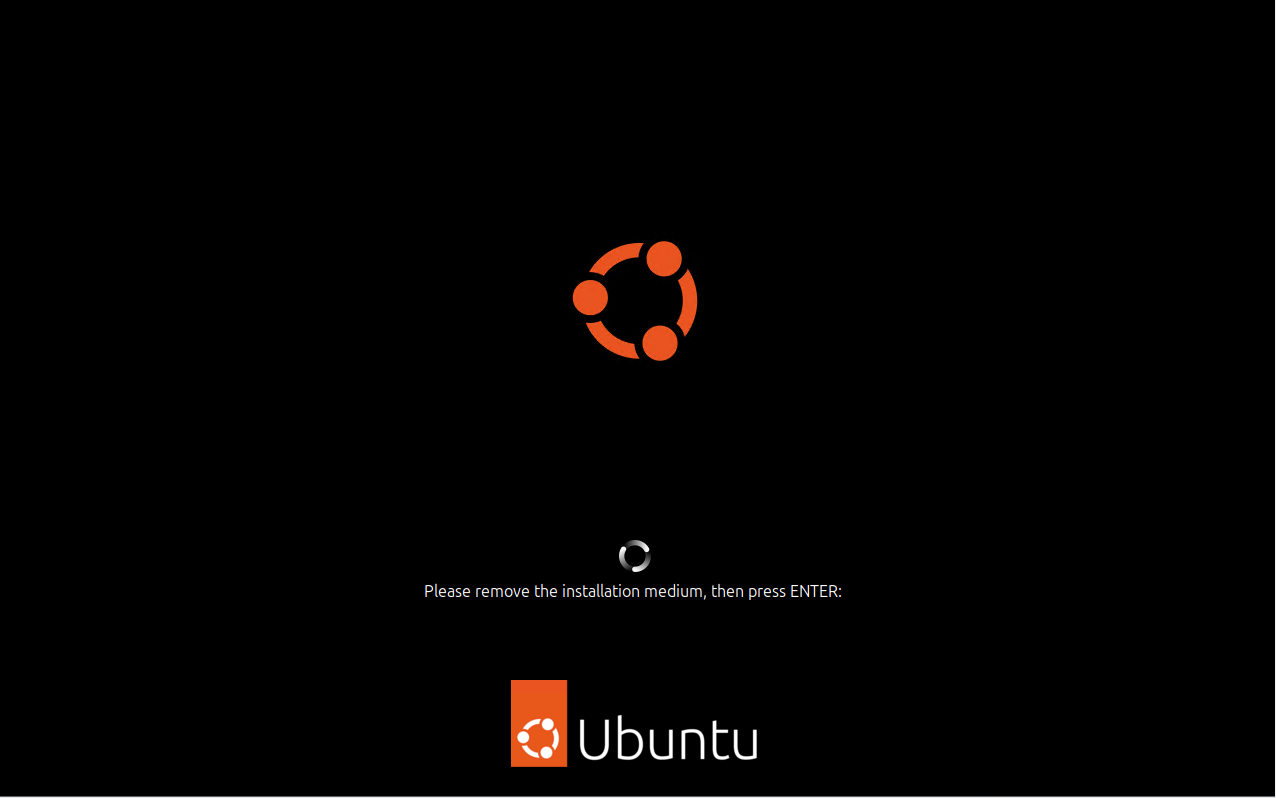
登录使用 Ubuntu
使用刚刚设置的用户名、密码登录系统。
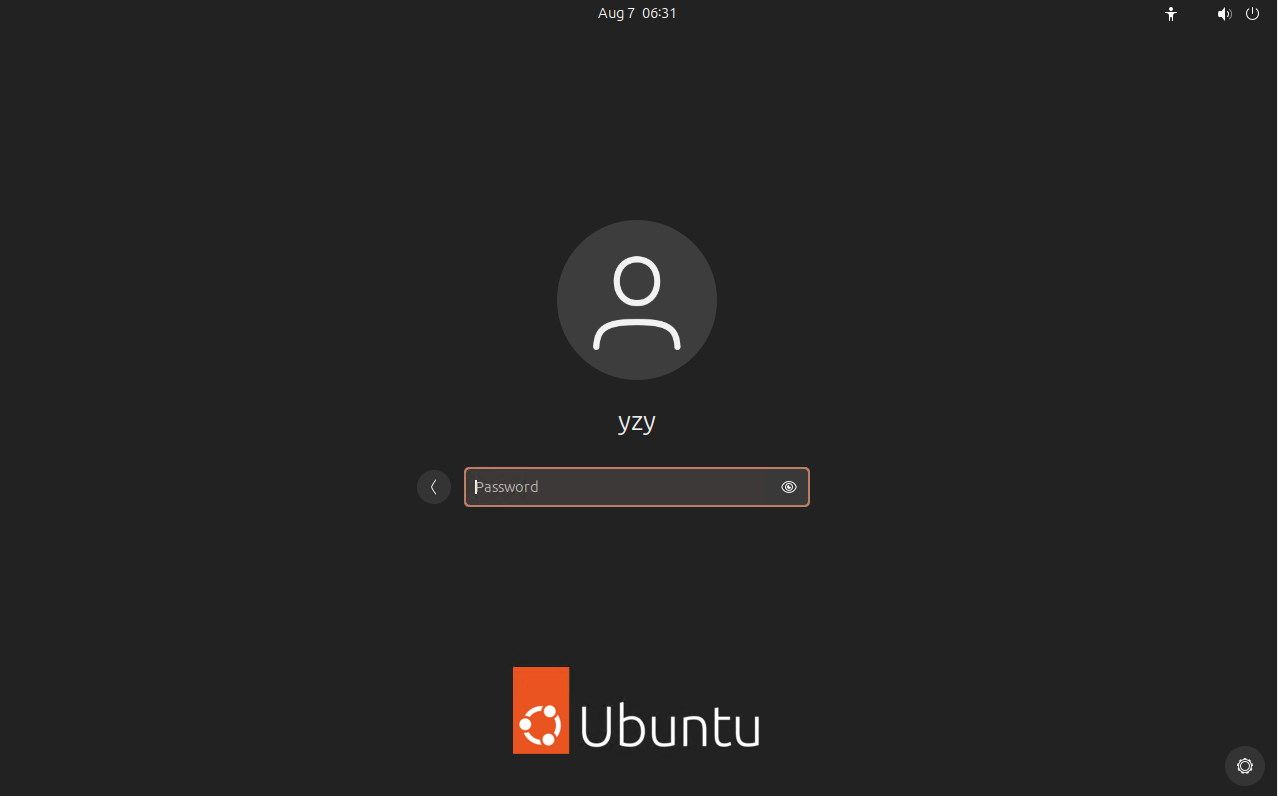
Next
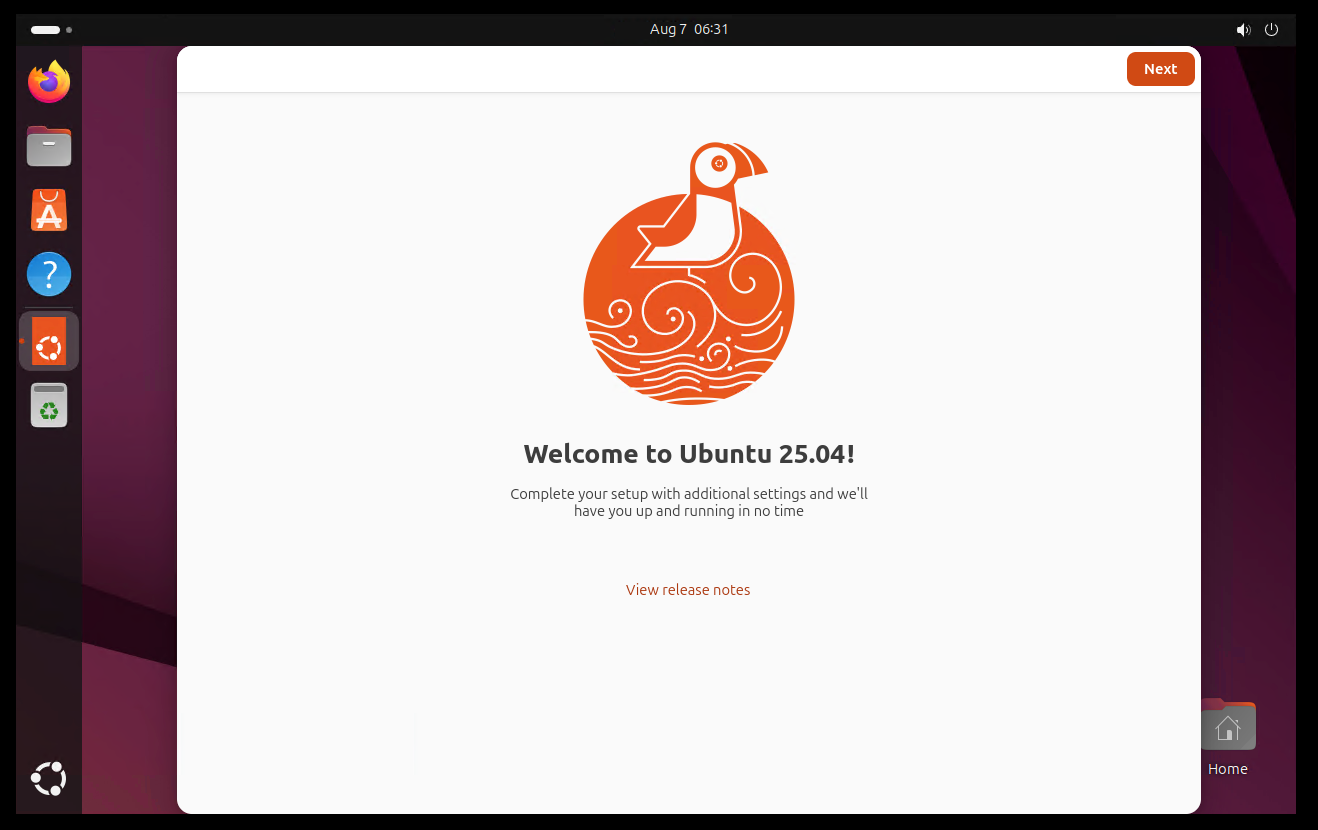
Next
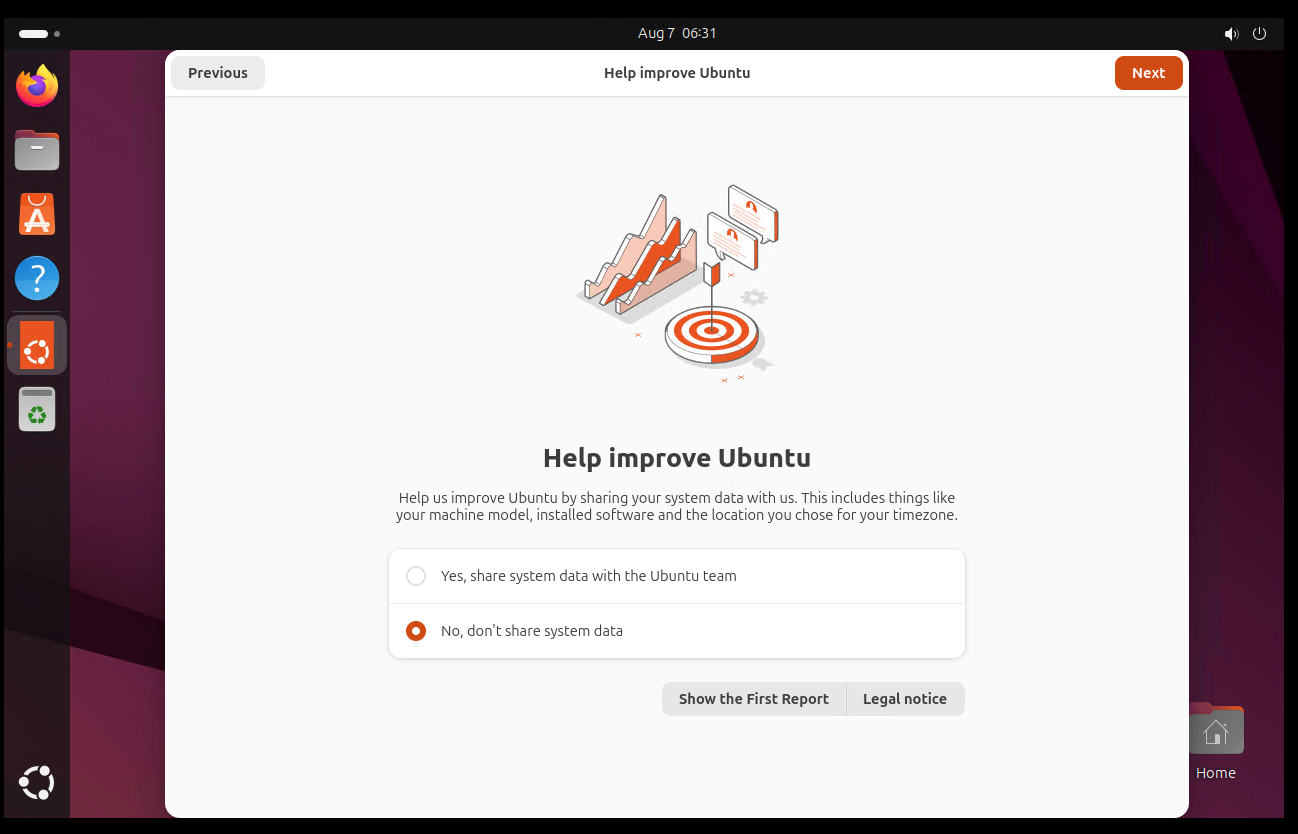
在桌面右键打开终端 Open in Terminal ,默认情况下,你的网络是自动可以了的。
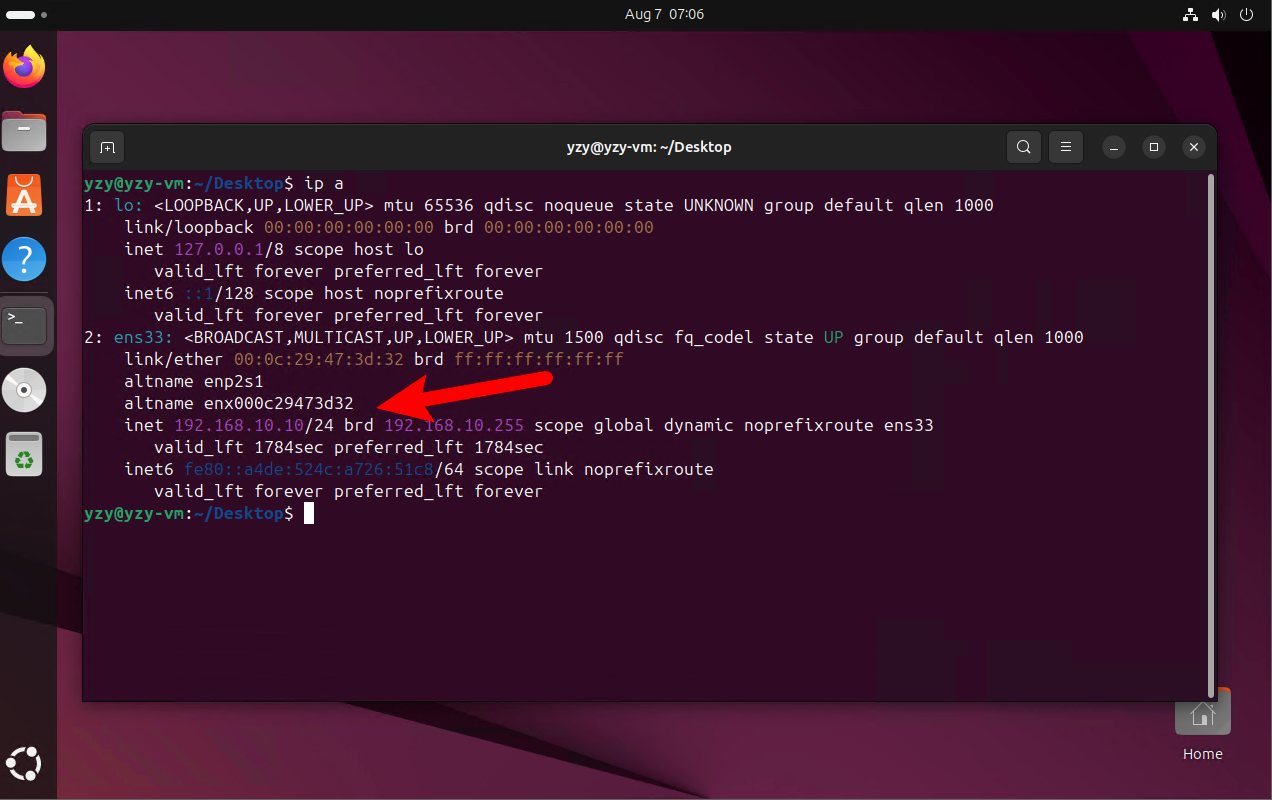
如果你的 IP 地址没有配置成功,则需要手动配置,手动配置之前,您需要详细了解 VMware 的网络知识:
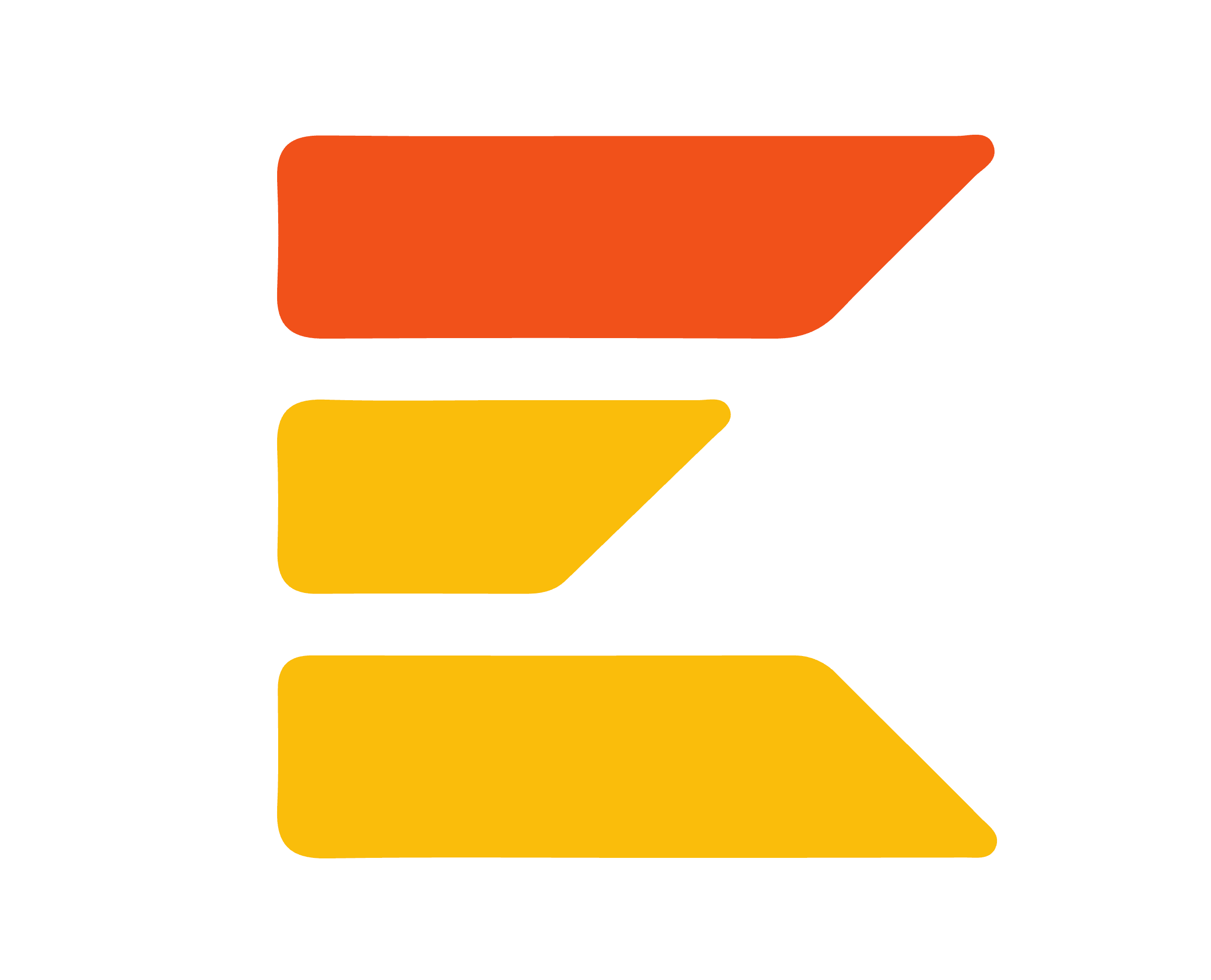
图形版本的 Ubuntu 有图形化界面,能正常使用浏览器。
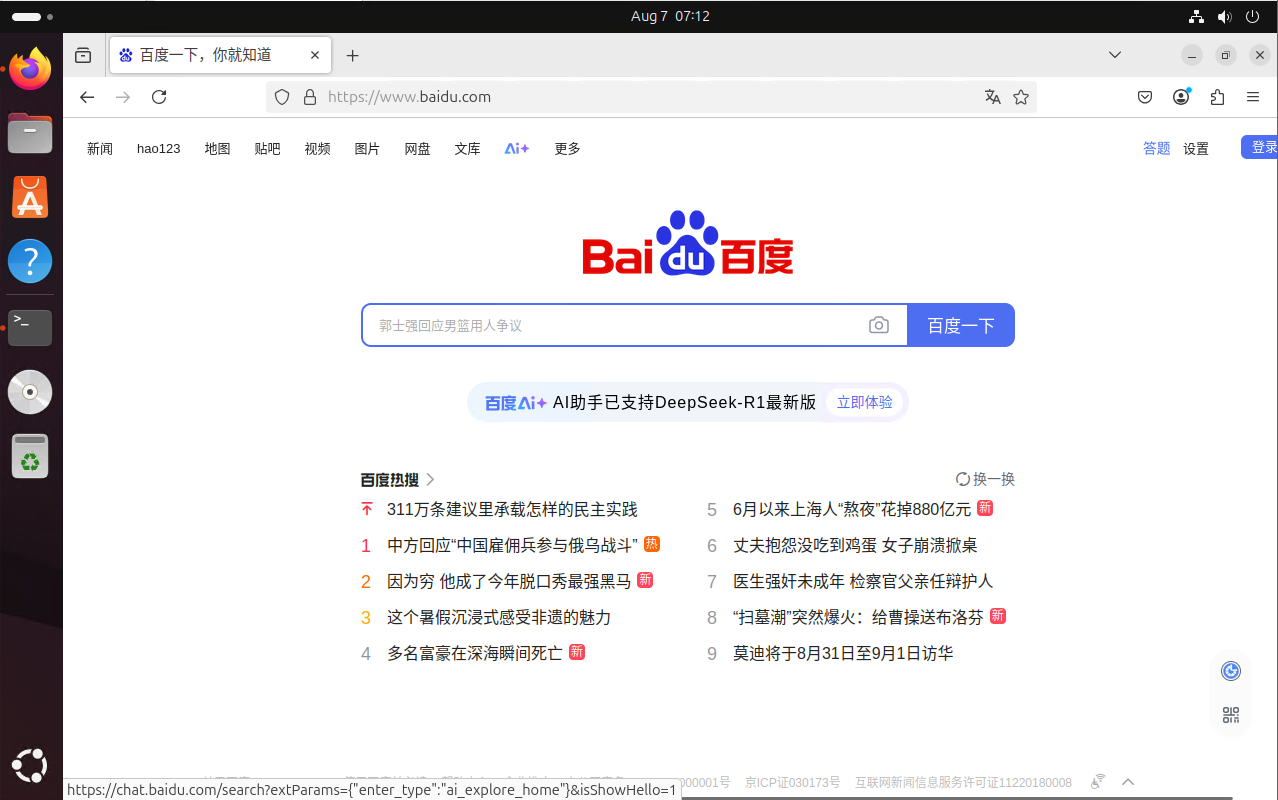
远程连接 Ubuntu
服务器网络配置完成以后,通常我们会用 SSH 远程连接上去,我们通常使用的工具是 SecureCRT 或者 XShell ,其他的远程连接工具也行。
首先VMware里面登录 Ubuntu,现在开启 ssh 服务,打开终端执行下面的命令。
# 提示输入密码输入即可
sudo apt install open-ssh
sudo systemctl enable ssh
sudo systemctl start ssh
# 最后查看是否正常运行
sudo systemctl status ssh
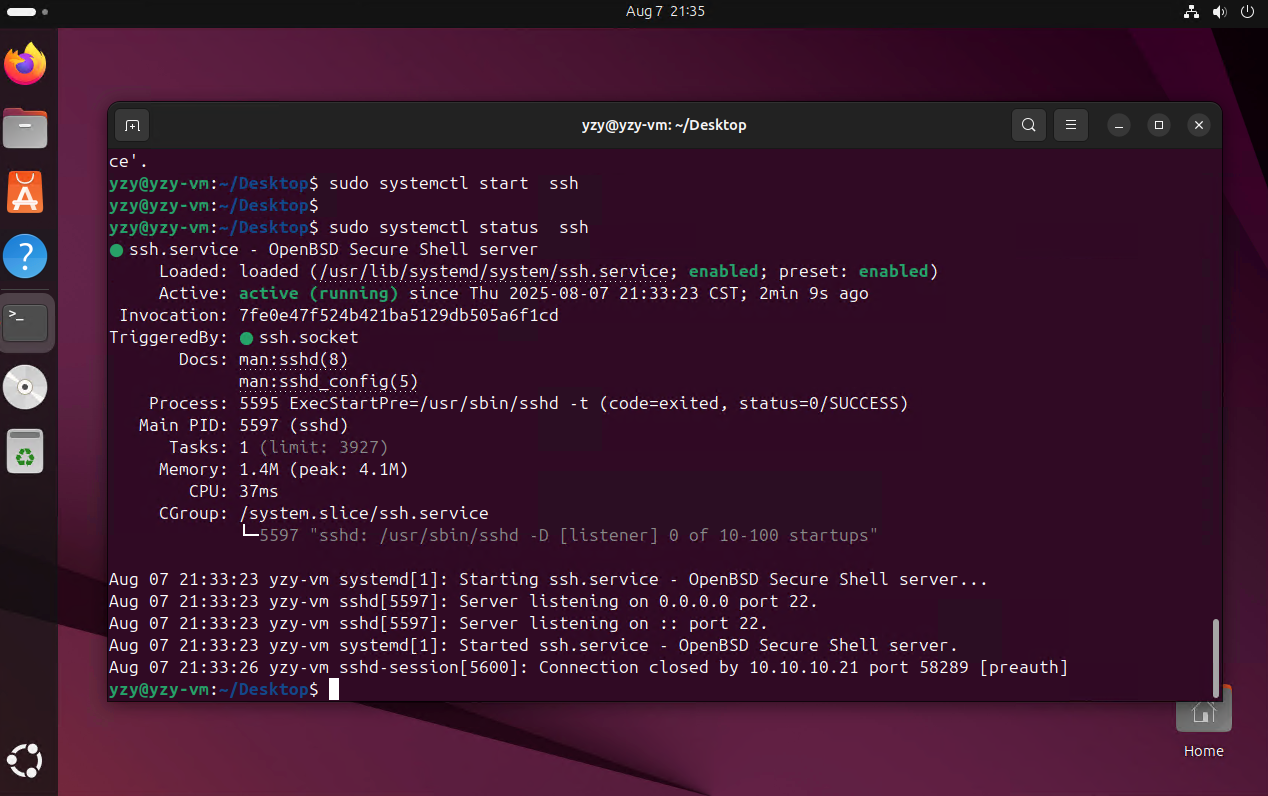
我的IP地址是10.10.10.83
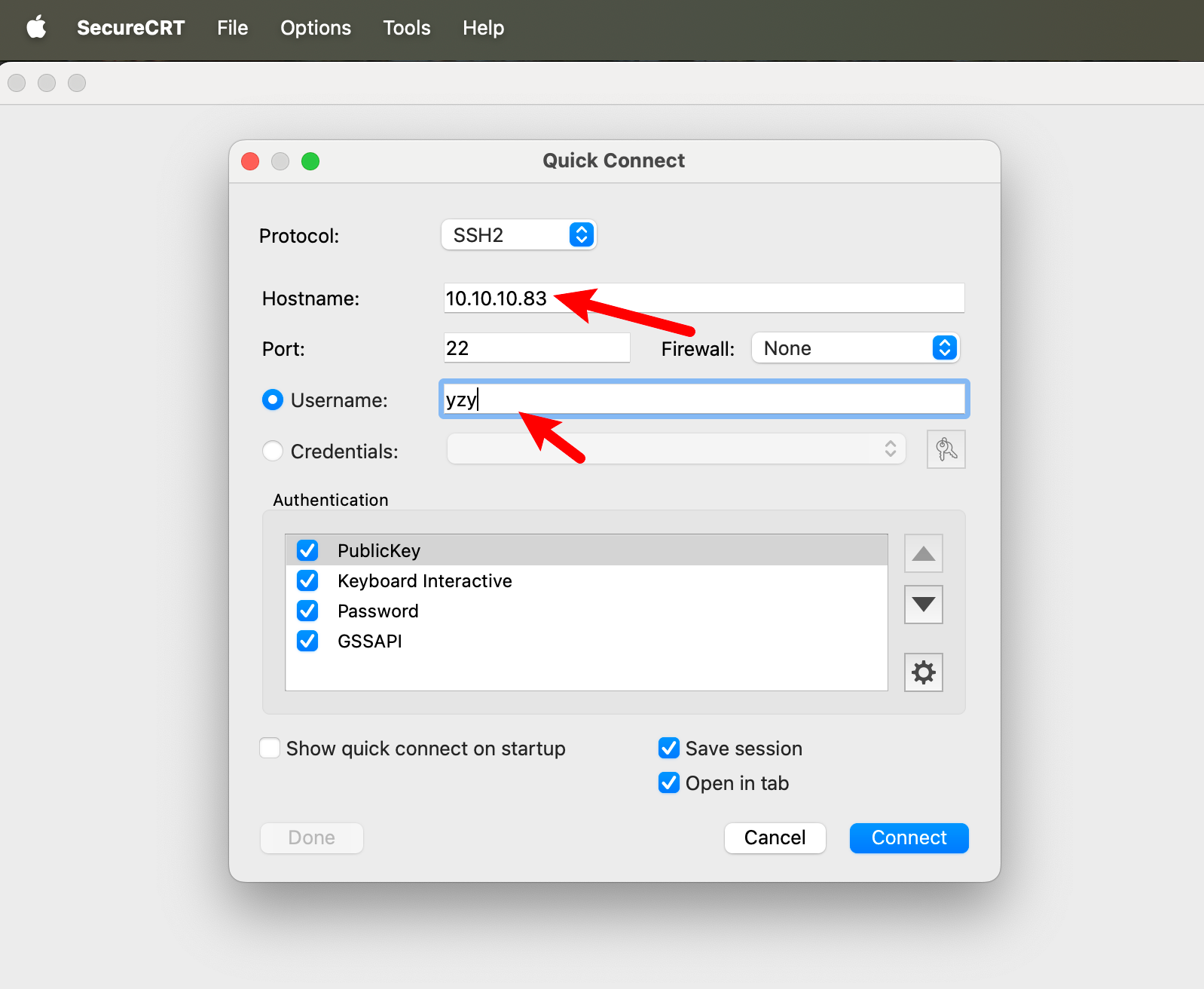
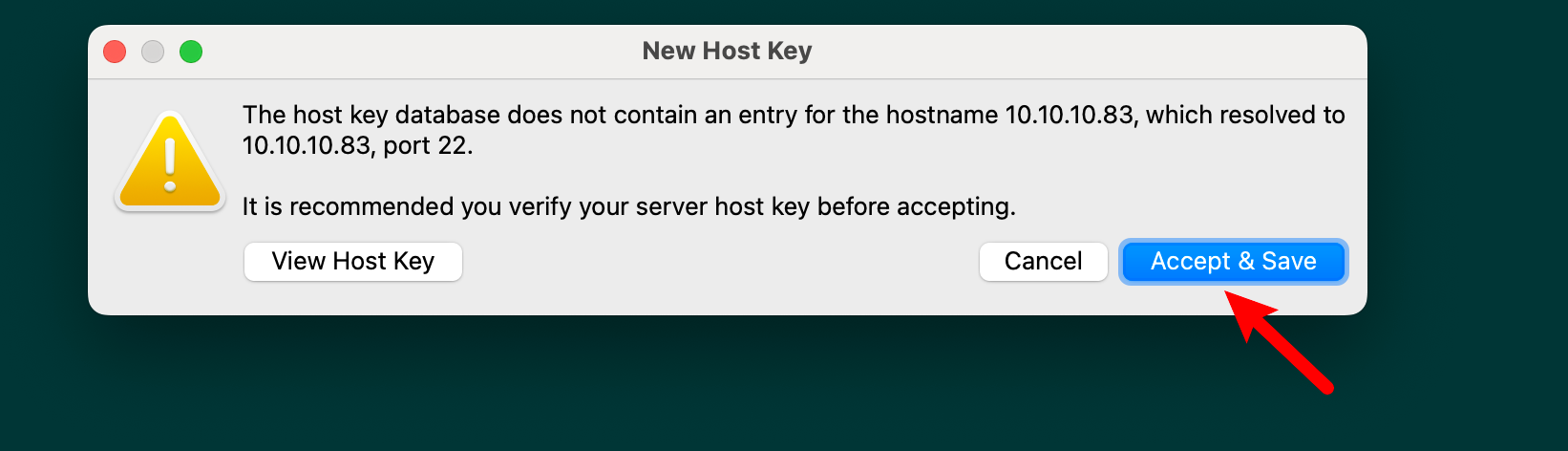
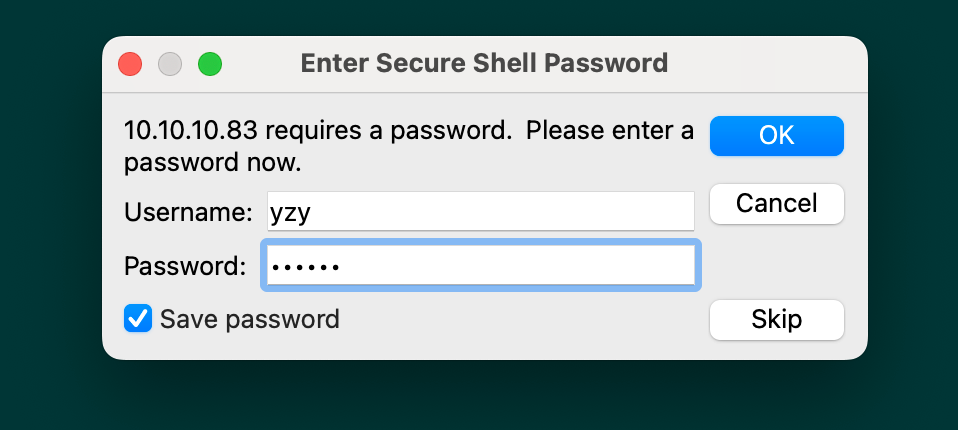
登录成功,以后我们学习 Linux 就在这个终端进行了。